Page 1

Eerste kennismaking met de D1
Onderdelen van de D1
Keuzeknop
scherpstellingstand (blz. 33)
Ontgrendelingsknop
voor objectief (blz. 6)
Beschermkapje
aansluitpunten DC IN
en VIDEO OUT (blz. 102)
10-polige
afstandsbediening
aansluiting (blz. 116)
Synchronisatiecontact
voor externe flitser
(blz. 95)
Zelfontspanner
lampje (blz. 63)
Ontgrendeling
keuzeknop (blz. 26)
Oogje voor
camerariem
Knop automatische
belichtings-bracketing
(blz. 53-55)
Knop
flitssynchronisatiestand
(blz. 96)
Instellingsknop (blz. 26)
AF-gebied
instellingsknop (blz. 34-35)
Flitsschoen (blz. 95)
Scherptediepteknop
(blz. 64)
Subcommandoknop
AAN-/UIT-schakelaar
(blz. 4)
Ontspanknop
(blz. 20-21)
Oogje voor
camerariem
Belichtings-
compensatieknop
(blz. 51-52)
Belichtingsstandknop
(blz. 43-48)/
Formatteerknop
(blz. 13)
LCD venster
bovenop camera
(blz. v)
Brandpuntsvlak
indicatie (blz. 64)
Vergrendeling
keuzeknop
lichtmetingsmethode
(blz. 41-42)
Keuzeknop
lichtmetingsmethode
(blz. 41-42)
Knop oogsterkte-instelling
(blz. 63)
ii
Eerste kennismaking met de D1: Onderdelen van de D1
Page 2

Hendel oculairsluiter (blz. 62)
Wisknop (blz. 81)/
Formatteerknop (blz. 13)
Knop LCD-monitor
(blz. 59)
LCD-monitor (blz. vii)
Vergrendeling Battery
Pack (blz. 4)
Commandovergrendeling/
Menuknop (blz. 43, 46)
Knop Eigen Instellingen (blz. 66)/
Knop 'Uitvoeren' (blz. 78)
Beeldkwaliteitsknop (blz. 29)/
Knop 'Alles selecteren' (blz. 78)
Gevoeligheidsknop (blz. 30)/
Knop voor meerdere selecties (blz. 78)
Witbalansknop (blz. 31)/
Miniatuurbeeldenknop (blz. 78)
Zoekeroculair
Vergrendelingsknop automatische
belichting/scherpstelling (blz. 34, 37)
AF-startknop (blz. 33)/
Annuleerknop (blz. 78)
Hoofdcommandoknop
Keuzeknop
scherpstelgebied
(blz. 36;
terugspelen blz. 79)
Vergrendeling
keuzeknop
scherpstelgebied
(blz. 36)
Beschermkapje IEEE1394
aansluitpunt (blz. 103)
LCD venster achterkant
camera (blz. v)
Eerste kennismaking met de D1: Onderdelen van de D1
iii
Page 3

Beschermkapje
CompactFlash-geheugenkaartgleuf
(blz. 12)
In-gebruik lampje
geheugenkaart (blz. 12)
(verticale opnamestand) (blz. 4)
Ontspanknop
Vergrendeling ontspanknop
(verticale opnamestand)
(blz. 4)
Ontgrendeling kaartgleufkapje
(onder kapje) (blz. 12)
Toebehoren
Dop camerahuis
BF-1A
Beschermkap
LCD-monitor
Videokabel
EG-D1
Hoofdcommandoknop
(verticale
opnamestand)
(blz. 33)
AF-start-knop (AF ON)
(verticale opnamestand)
(blz. 33)
Statiefaansluiting
Camerariem
AN-D1
iv
Eerste kennismaking met de D1: Onderdelen van de D1
Page 4

LCD Venster bovenop camera
Sluitertijdvergrendeling (blz. 44)
Jaar-/maandweergave (blz. 8-9)
Batterijweergave klok (blz. 8-9)
Belichtingscompensatie
weergave (blz. 51)
Belichtingsbracketing
weergave
(blz. 53)
Dagweergave (blz. 8-9)
Sluitertijd (blz. 43-44)/
Belichtingscompensatie (blz. 51)/
Datum en tijd (blz. 8)
Diafragmaweergave (blz. 45)/
Terugspelen (blz. 78-80)/
PC-instelling weergave (blz. 104)
Diafragmavergrendeling
(blz. 46)
Aantal resterende
opnamen (blz. 22)
Nummer huidige
opname (blz. 22)
Belichtingsinstelling
(blz. 43-47)
Weergave flexibel
programma (blz. 18)
Flitssynchronisatiestand
(blz. 96)
Elektronisch analoge
belichtingsdisplay (blz. 48)/
Belichtingscompensatie (blz. 54-55)
LCD venster achterkant camera
Weergave Eigen Instellingen (blz. 65)
Zwart-witstand (blz. 28-29)
Beeldkwaliteitsweergave
(blz. 28-29)
Gevoeligheid/
Aantal resterende opnamen/
Bestandstype/
Nummer Eigen Instellingen
Batterijweergave (blz. 5)
Weergave
CompactFlash-geheugenkaart (blz. 22)
Weergave AF-gebied (blz. 36)
Gevoeligheidsweergave (blz. 30)
Weergave LCD-monitor
Witbalansinstelling (blz. 31-32)
Statusweergave CompactFlash-kaart
Eerste kennismaking met de D1: Onderdelen van de D1
v
Page 5
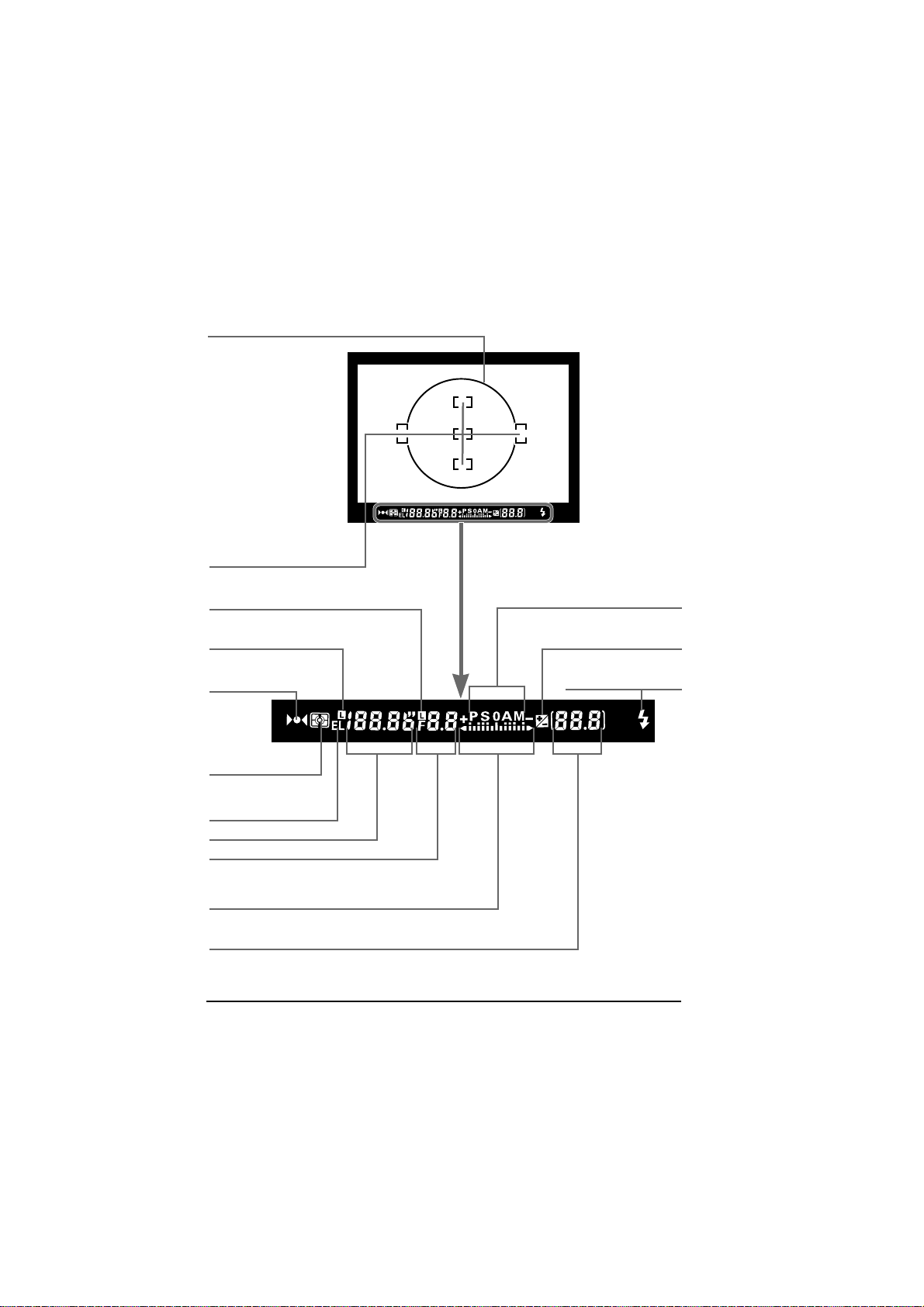
Zoekerweergave
Referentiecirkel (diameter 12mm) voor
centrum-gewogen belichtingsmeting (blz. 41)
Scherpstellingshaakjes
(scherpstelgebied) (blz. 36)
Spotmeting punten (blz. 42)
Diafragmavergrendeling (blz. 45)
Sluitertijdvergrendeling (blz. 44)
Scherpstellingsweergave
(blz. 20)
Lichtmetingsmethode
(blz. 41)
Vergrendeling
automatische belichting
(blz. 49)
Sluitertijd (blz. 44)
Diafragma (blz. 45)
Opnameteller (blz. 22)/
Aantal resterende opnamen in buffer (blz. 22)/
Belichtingscompensatiewaarde (blz. 51)
Weergave elektronisch analoge belichtingsdisplay (blz. 48)/
Belichtingscompensatie (blz. 54-55)
vi
Eerste kennismaking met de D1: Onderdelen van de D1
Belichtingsinstelling (blz. 43-48)
belichtingscompensatie (blz. 18)
Weergave
'Flitser klaar'-lampje
(blz. 95)
Page 6
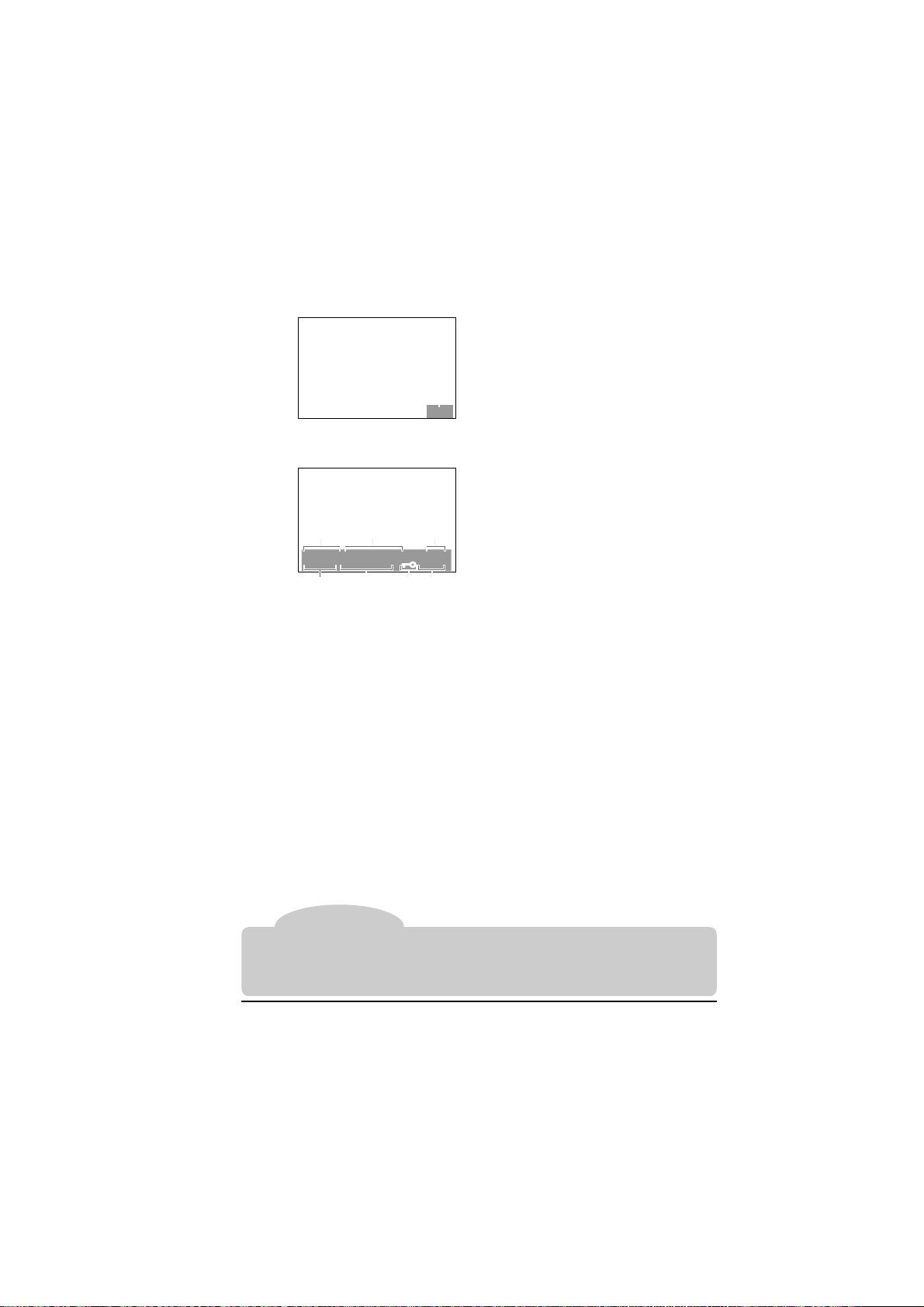
LCD-monitor
1 Beeldnummer
1
100-6
1
100
NC_D1/DSC_
2000/01/26
4567
1 Mapnaam
2 Bestandsnaam
3 Beeldnummer
23
0006.JPG
6/
01:11:20 NORMAL
18
5 Opnametijd
6 Beveiligd bestand
7 Beeldkwaliteit
4 Opnamedatum
Opmerking
De LCD-monitor en de LCD vensters kunnen bij hoge temperaturen donker of zwart
worden. Wanneer de temperatuur daalt, nemen de vensters weer hun normale kleur
aan. Bij lage temperaturen kan de reactietijd van de LCD-vensters afnemen, maar
deze wordt weer normaal wanneer de temperatuur stijgt.
Eerste kennismaking met de D1: Onderdelen van de D1
vii
Page 7

Zorg voor de camera en batterij
Niet laten vallen
Bij sterke schokken of trillingen kan de werking
van de camera en het objectief storingen
vertonen.
Droog houden
Dit product is niet waterbestendig en kan
storingen vertonen bij onderdompeling in
water of bij blootstelling aan een hoge
vochtigheidsgraad. Door roest van het interne
mechanisme kan onherstelbare schade
optreden.
Plotselinge temperatuurverschillen
vermijden
Plotselinge temperatuurverschillen, zoals
zich voordoen bij het binnenkomen of verlaten
van een verwarmd gebouw op een koude
dag, kunnen condensatie in het apparaat
veroorzaken. Om condensatie te voorkomen
dient u het apparaat in zijn koffer of een
plastic tas te plaatsen voordat u het aan
plotselinge temperatuurverschillen blootstelt.
Weghouden bij sterke magnetische velden
U dient deze apparatuur niet te gebruiken of
op te slaan in de buurt van apparaten die
sterke elektromagnetische straling of
magnetische velden produceren. Sterke
statische ladingen of de magnetische velden
die worden geproduceerd door bijvoorbeeld
zendapparatuur kunnen storingen
veroorzaken op de LCD-kleurenmonitor,
gegevens beschadigen op de geheugenkaart,
en de interne schakelingen van het product
aantasten.
Sluitergordijn niet aanraken
Het sluitergordijn is gemaakt van zeer dun
materiaal en is gemakkelijk te beschadigen.
U dient nooit druk op het gordijn uit te oefenen,
er met reinigingsgereedschap of andere
voorwerpen tegenaan te duwen, of het bloot
te stellen aan de sterke luchtstroom van een
blazer. Door deze handelingen kunnen er
krassen op het gordijn komen, of kan het
gordijn vervormen of scheuren.
Reinigen
• Wanneer u het camerahuis schoonmaakt,
gebruik dan een blazer om stof en pluizen
te verwijderen en wrijf het vervolgens
voorzichtig na met een zachte, droge doek.
Veeg nadat u uw camera op het strand
viii
heeft gebruikt eventueel zand of zout weg
met een licht met puur water bevochtigde
doek en droog uw camera daarna grondig.
Af en toe kan de statische elektriciteit die
wordt geproduceerd door een borstel of
doek de LCD-vensters doen oplichten of
verdonkeren. Dit wijst niet op een storing,
en de weergave wordt weldra weer
normaal.
• Let er bij het schoonmaken van de lens en
spiegel op dat deze elementen snel
beschadigd raken. Stof en pluizen dienen
voorzichtig met een blazer te worden
verwijderd. Wanneer u een luchtspuitbus
gebruikt, houd de bus dan verticaal (door
de bus scheef te houden kan er vloeistof
op de spiegel terechtkomen). Als er een
vingerafdruk of andere vlek op de lens zit,
breng dan een beetje lensreiniger aan op
een zachte doek en veeg de lens
voorzichtig schoon.
• Zie "Technische gegevens: Het reinigen
van de CCD" voor informatie over het
reinigen van de CCD.
Opslag
• Om schimmel en meeldauw te voorkomen
dient u het apparaat in een droge, goed
geventileerde ruimte op te bergen. Berg
het apparaat niet op met nafta- of
kamfermottenballen, dichtbij apparatuur
die sterke magnetisch velden produceert,
of in ruimten die worden blootgesteld aan
hoge temperaturen, zoals bijvoorbeeld bij
een petroleumkachel of in een auto op een
warme dag.
• Wanneer u het product lange tijd niet
gebruikt, verwijder dan de batterij om
lekkage te voorkomen en berg de camera
op in een plastic tas met een droogmiddel.
Berg de camerakoffer echter niet op in een
plastic tas, aangezien het materiaal
hierdoor kan worden aangetast. Let er ook
op dat een droogmiddel na verloop van tijd
zijn vermogen om vocht te absorberen
verliest en daarom regelmatig dient te
worden vervangen.
• Om schimmel en meeldauw te voorkomen
dient u tenminste één keer per maand de
camera uit de koffer te halen, aan te zetten
en de ontspanknop een paar keer in te
drukken.
• Berg de batterij op op een koele, droge
plaats.
Zorg voor de camera en batterij
Page 8

LCD-kleurenmonitor
• Het venster kan een aantal pixels bevatten
die altijd oplichten of niet oplichten. Dit is
gewoon voor TFT LCD-schermen en wijst
niet op een storing. Beelden die met de
camera zijn gemaakt worden hier niet door
beïnvloed.
• Bij helder licht kunnen de beelden op de
monitor moeilijk te zien zijn.
• De monitor wordt van achteren verlicht
door een fluorescentielamp. Als de
weergave vager wordt of begint te flikkeren,
neem dan contact op met uw Nikondienstverlener.
•
Oefen geen druk uit op de LCD-kleuren
aangezien dit schade of storing tot gevolg
kan hebben. Stof of pluizen op het scherm
kunnen worden verwijderd met een
blaasborsteltje. Vlekken kunnen worden
verwijderd door het oppervlak licht schoon
te wrijven met een zachte doek of zeem.
• Mocht het scherm breken, pas dan op dat
niemand zich verwondt aan het gebroken
glas en dat het vloeibare kristal uit het
scherm niet in aanraking komt met de
huid, ogen of mond.
• Plaats de beschermkap terug op het
scherm wanneer u de camera vervoert of
onbeheerd achterlaat.
Schakel de camera uit voordat u de
batterij verwijdert of de
wisselstroomadapter afkoppelt
Haal de stekker van het product niet uit het
contact en verwijder de batterijen niet terwijl
de camera aanstaat, of terwijl er beelden
worden opgeslagen in of verwijderd worden
monitor,
uit het geheugen. Wanneer de stroom naar
de camera onder deze omstandigheden
abrupt wordt onderbroken, dan kan dit leiden
tot gegevensverlies of beschadiging van de
interne schakelingen of het geheugen. Om te
voorkomen dat u de stroom plotseling
onderbreekt, dient u het product niet rond te
dragen terwijl de wisselstroomadapter
aangesloten is.
Neem passende voorzorgsmaatregelen
bij het hanteren van batterijen
Batterijen kunnen lekken of ontploffen
wanneer u er niet op de juiste wijze mee
omgaat. Neem bij het hanteren van batterijen
voor gebruik in dit product de volgende
voorzorgsmaatregelen in acht:
•
Zorg dat het product uitstaat voordat u de
batterij in het product plaatst of uit het product
verwijdert. Als u de wisselstroomadapter
gebruikt, zorg dan dat deze losgekoppeld is.
• Wanneer zich vreemde materialen – zoals
zweet of olie – op de batterijpolen bevinden,
kan dit verhinderen dat er goed contact
wordt gemaakt. Reinig de batterij daarom
grondig met een zachte, droge doek
voordat u hem in het product plaatst.
• Wanneer het product gedurende langere
tijd onafgebroken op batterijvoeding wordt
gebruikt, kan de batterij heet worden. Pas
daarom op wanneer u de batterij verwijdert.
• Gebruik alleen batterijen die goedgekeurd
zijn voor gebruik bij deze apparatuur.
• Stel de batterij niet bloot aan vuur,
overmatige hitte of vocht. Sluit de polen
van de batterij niet kort en demonteer de
batterij niet.
Reservebatterijen
• Zorg dat u altijd een volledig opgeladen
reservebatterij bij u heeft wanneer u bij
belangrijke gelegenheden foto's maakt.
Afhankelijk van de locatie waar u zich
bevindt kan het moeilijk zijn om op korte
termijn reservebatterijen te kopen.
• Op koude dagen neemt het vermogen van
de batterij vaak af. Zorg dat de batterij
volledig opgeladen is voordat u bij koud
weer buiten foto's maakt. Bewaar een
reservebatterij op een warme plaats en
wissel de twee zo nodig om. Wanneer een
koude batterij eenmaal opgewarmd is,
neemt het vermogen vaak weer wat toe.
Zorg voor de camera en batterij
ix
Page 9
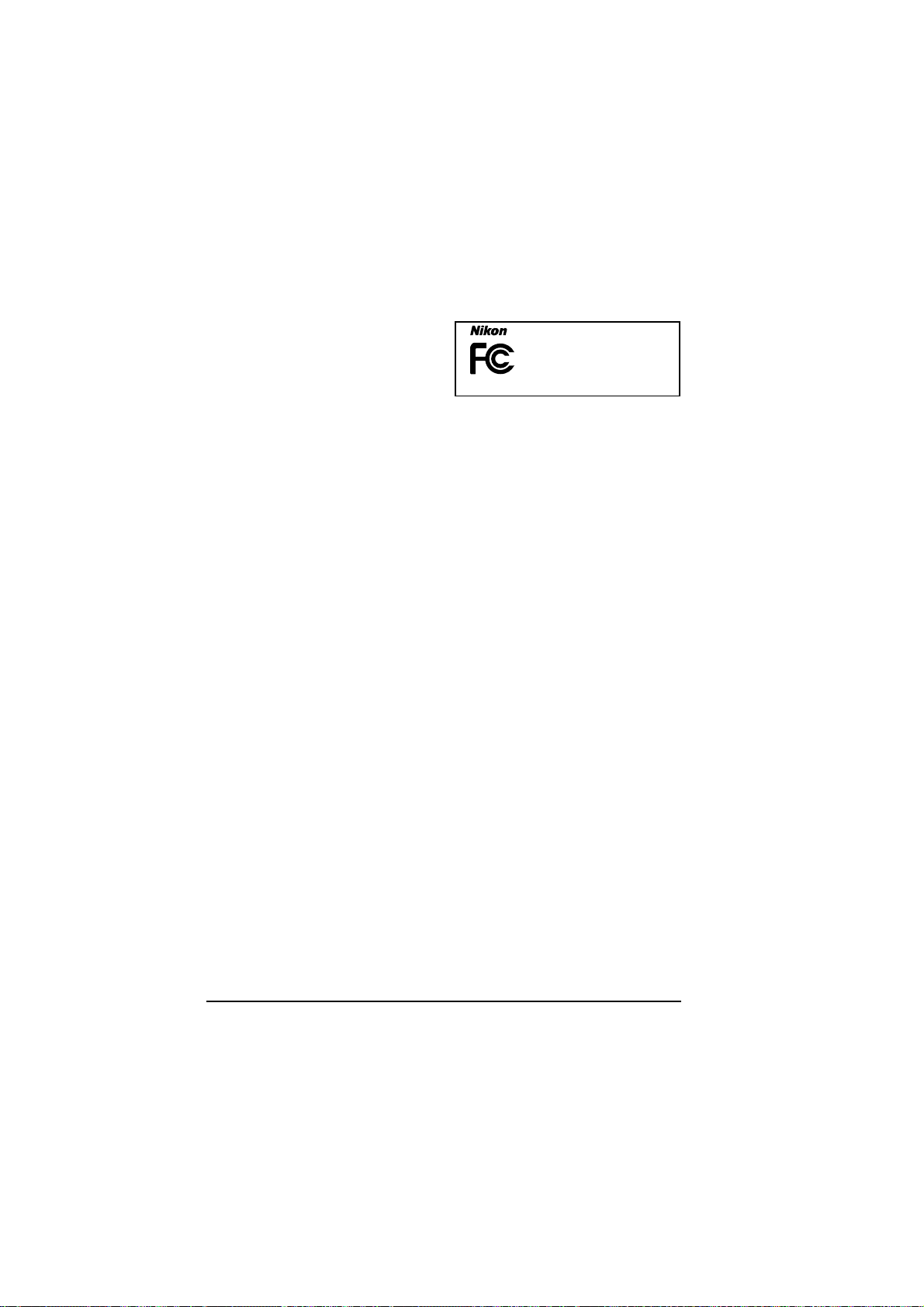
Mededeling voor klanten in de VS
Verklaring radiofrequentiestoring van de Federal Communications
Commission (FCC)
Deze apparatuur is beproefd en voldoet aan de grenzen voor digitale apparatuur van klasse B, in overeenstemming met Deel 15 van de FCC-regels.
Deze grenzen zijn ingesteld om redelijke bescherming te bieden tegen schadelijke storing bij in woningen opgestelde installaties. Deze apparatuur genereert en gebruikt radiofrequentie-energie en kan deze uitstralen. Indien deze
apparatuur niet volgens de voorschriften wordt geïnstalleerd en gebruikt, kan
zij schadelijke storing veroorzaken bij radiocommunicatie. Het kan echter niet
worden gegarandeerd dat er bij een bepaalde installatie geen storing zal
optreden. Als deze apparatuur schadelijke storing veroorzaakt bij radio- en
televisieontvangst, wat kan worden vastgesteld door de apparatuur aan en uit
te zetten, dan kan de gebruiker proberen de storing te verhelpen door één of
meer van de volgende maatregelen te nemen:
• Stel de ontvangstantenne opnieuw af of verplaats hem.
• Vergroot de afstand tussen de apparatuur en de ontvanger.
• Sluit de apparatuur aan op stopcontact op een ander circuit dan dat waarop
de ontvanger is aangesloten.
• Vraag uw dealer of een ervaren radio-/televisietechnicus om advies.
FOR HOME OR OFFICE USE
T ested To Comply
With FCC Standards
D1
Waarschuwingen
Wijzigingen
Volgens de voorschriften van de FCC dient de gebruiker er van op de hoogte
te worden gesteld dat eventuele veranderingen of aanpassingen aan dit
apparaat die niet expliciet door Nikon Corporation zijn goedgekeurd er toe
kunnen leiden dat de gebruiker niet langer bevoegd is de apparatuur te
gebruiken.
Koppelingssnoeren
Gebruik alleen koppelingssnoeren die bij uw apparatuur zijn geleverd of door
Nikon voor uw apparatuur worden verkocht. Bij gebruik van andere koppelingssnoeren kunnen de grenzen van de FCC-regels voor klasse B, Deel 15,
worden overschreden.
Mededeling voor klanten in Canada
Waarschuwing
Deze digitale apparatuur van klasse B voldoet aan alle voorschriften van de
Canadian Interference-Causing Equipment Regulations.
Attention
Cet appareil numérique de la classe B respecte toutes les exigences du
Règlement sur le matériel brouilleur du Canada.
x
Mededeling voor klanten in de VS en Canada
Page 10
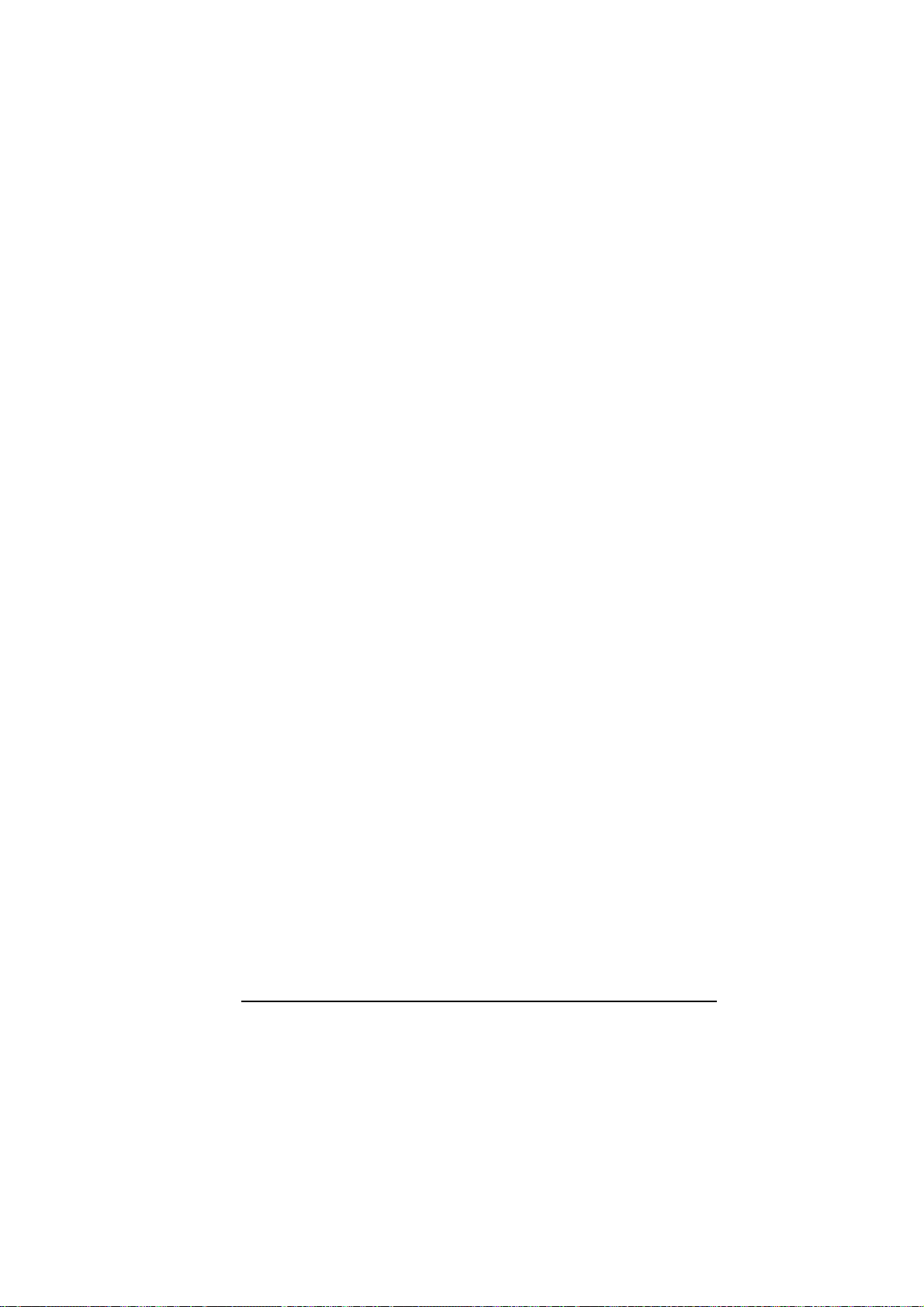
Opmerkingen
• Voor gehele of gedeeltelijke reproductie van (één van) de bij uw Nikon product
geleverde handleidingen is de voorafgaande toestemming van Nikon vereist.
• De informatie in deze handleiding is onderhevig aan veranderingen zonder
voorafgaande waarschuwing.
• Hoewel Nikon alles in het werk stelt om perfecte handleidingen te produceren,
grijpen we elke gelegenheid aan om de handleidingen te verbeteren. Mocht u fouten
aantreffen, dan stellen we het zeer op prijs als u ons daarvan op de hoogte zou willen
stellen. Het adres van de Nikon-vertegenwoordiger in uw regio is apart bijgeleverd.
• Nikon is niet verantwoordelijk voor schade als gevolg van het gebruik van dit product.
Mededeling betreffende het verbod op kopiëren en reproduceren
Let er op dat alleen al het bezit van materiaal dat digitaal is gekopieerd of gereproduceerd door middel van een scanner, digitale camera of ander apparaat wettelijk
strafbaar kan zijn.
• Voorwerpen die volgens de wet niet mogen worden gekopieerd of
gereproduceerd
Kopieer of reproduceer geen papiergeld, munten, waardepapieren of obligaties van
de (plaatselijke) overheid, zelfs als dergelijke kopieën of reproducties voorzien zijn
van een stempel "specimen".
Het kopiëren of reproduceren van papiergeld, munten of waardepapieren die in het
buitenland in circulatie zijn is verboden.
Tenzij vooraf toestemming is verleend door de overheid, is het kopiëren of
reproduceren van ongebruikte door de overheid uitgegeven postzegels of briefkaarten
verboden.
Het kopiëren of reproduceren van door een overheid uitgegeven zegels of van
gecertificeerde, door de wet voorgeschreven documenten is verboden.
• Waarschuwingen m.b.t. zekere kopieën en reproducties
De overheid heeft waarschuwingen uitgevaardigd met betrekking tot het kopiëren of
reproduceren van waardepapieren uitgegeven door commerciële instellingen
(aandelen, wissels, cheques, cadeaucertificaten, etc.), reispassen, of coupons,
behalve wanneer een minimum aantal kopieën benodigd is voor zakelijk gebruik
door een bedrijf. Eveneens niet toegestaan is het kopiëren of reproduceren van door
de overheid uitgegeven paspoorten, vergunningen afgegeven door
overheidsinstanties en andere instellingen, identiteitskaarten, en kaartjes, zoals
pasjes en maaltijdbonnen.
• Auteursrechten
Het kopiëren of reproduceren van auteursrechterlijk beschermde creatieve werken
zoals boeken, muziek, schilderijen, houtgravures, kaarten, tekeningen, films en
foto's is verboden, behalve indien bestemd voor privégebruik thuis of voor soortgelijk
beperkte en niet-commerciële doeleinden.
Handelsmerken
Apple en Macintosh zijn geregistreerde handelsmerken van Apple Computer, Inc.
Microsoft en Windows zijn geregistreerde handelsmerken van Microsoft Corporation.
CompactFlash is een handelsmerk van SanDisk Corporation.
Alle andere handelsnamen die in deze handleiding of in de bij uw Nikon-product geleverde
documentatie worden vermeld, zijn handelsmerken of geregistreerde handelsmerken van de
betreffende houders.
Mededelingen
xi
Page 11

Inhoud
Eerste kennismaking met de D1 ................................................................ ii
Zorg voor de camera en batterij ............................................................ viii
Over deze handleiding .............................................................................. 1
Om te beginnen ..........................................................................................3
1 Plaats de batterij in de camera ......................................................... 4
2 Bevestig het objectief .......................................................................... 6
3 Stel de tijd en datum in ....................................................................... 8
4 Kies een taal voor de menu's............................................................ 10
5 Plaats de geheugenkaart in de camera ........................................ 12
6 Maak een foto.................................................................................... 14
6.1 Zet de filmtransportinstelling op S
('single frame' of beeld-per-beeld) ........................................ 14
6.2 Zet de beeldkwaliteit op NORM (normaal) ........................... 14
6.3 Zet de gevoeligheid op het equivalent van ISO 200 ........... 15
6.4 Zet de witbalans op A (automatisch) .................................... 15
6.5 Zet de scherpstellingsinstelling op S (enkelvoudige servo AF) 16
6.6 Zet de AF-gebied instellingsknop op enkelvoudig AF-gebied16
6.7 Selecteer het middelste scherpstelgebied ........................... 17
6.8 Selecteer matrixmeting............................................................ 17
6.9 Zet de belichtingsinstelling op geprogrammeerd
automatisch .............................................................................. 18
6.10 Pak de camera op de juiste wijze vast .................................. 19
6.11 Druk de ontspanknop half in ................................................... 20
6.12 Controleer de informatie in de zoeker ................................... 20
6.13 Maak een foto .......................................................................... 21
7 Speel de foto terug ............................................................................ 23
Camera-instellingen .................................................................................25
De instellingsknop ...................................................................................... 26
Beeldkwaliteit ............................................................................................. 28
Gevoeligheid (ISO-equivalent) ................................................................ 30
Witbalans .................................................................................................... 31
Automatische scherpstelling .................................................................... 33
AF-gebied Instelling ................................................................................... 34
Scherpstelgebied ...................................................................................... 36
Vergrendeling scherpstelling .................................................................... 37
Goede resultaten verkrijgen met automatische scherpstelling .......... 39
Handmatige scherpstelling ...................................................................... 40
Lichtmeting................................................................................................. 41
xii
Inhoud
Page 12

Belichtingsinstelling .................................................................................... 43
Vergrendeling automatische belichting ................................................. 49
Belichtingscompensatie ........................................................................... 51
Automatische belichtings-bracketing ..................................................... 53
Foto voorvertonen ..................................................................................... 56
Foto opslaan en direct beoordelen ........................................................ 58
Foto's terugspelen ..................................................................................... 60
Zelfontspannerinstelling............................................................................. 62
Oogsterkte-instelling .................................................................................. 63
LCD-verlichting........................................................................................... 63
Scherptediepte weergave ....................................................................... 64
Brandpuntsvlak positie .............................................................................. 64
Eigen Instellingen ......................................................................................65
Eigen Instellingen wijzigen ........................................................................ 66
Opties Eigen Instellingen ........................................................................... 67
Reset met twee knoppen ......................................................................... 76
Terugspelen ...............................................................................................77
Foto's terugspelen ..................................................................................... 78
Het terugspeelmenu ................................................................................. 82
Flitsfotografie..............................................................................................93
Door-de-lens (TTL) flitsfotografie ............................................................... 94
Flitssynchronisatiestanden ........................................................................ 96
Compatibele Speedlights......................................................................... 98
Gebruik van een Speedlight .................................................................. 100
Aansluitingen........................................................................................... 101
Aansluiten op een televisietoestel of videoapparaat ........................ 102
Aansluiten op een computer ................................................................. 103
Foto's lezen van geheugenkaarten ...................................................... 105
Technische gegevens............................................................................. 107
Het vervangen van het matglas............................................................ 108
Compatibele objectieven...................................................................... 109
Het reinigen van de CCD ....................................................................... 112
Optionele accessoires ............................................................................ 114
Probleemoplossing .................................................................................. 118
Specificaties ............................................................................................. 123
Belichtingsprogramma (Geprogrammeerd automatisch) ................. 127
Index ........................................................................................................ 128
Inhoud
xiii
Page 13

xiv
Page 14

Over deze handleiding
Dank u voor uw aankoop van de digitale camera D1 van Nikon. In dit hoofdstuk
wordt de basisindeling van deze handleiding beschreven.
1
Page 15

Deze handleiding is verdeeld in zeven hoofdstukken:
Om te beginnen
Beschrijft de stappen die u moet uitvoeren voordat u uw camera voor het eerst
kunt gebruiken, van het plaatsen van de batterij tot het nemen van foto's bij de
meest gebruikte instellingen.
Camera-instellingen
Beschrijft de geavanceerde instellingen van uw camera.
Eigen Instellingen
Beschrijft de beschikbare opties in het Eigen Instellingen-menu van de
camera.
Terugspelen
Beschrijft hoe u met uw camera gemaakte beelden kunt terugspelen en
wissen.
Flitsfotografie
Geeft een opsomming van de flitsopties die beschikbaar zijn bij de D1.
Aansluitingen
Beschrijft hoe u uw camera kunt aansluiten op een computer of televisie.
Technische gegevens
Geeft een opsomming van de accessoires die verkrijgbaar zijn voor uw
camera, beschrijft hoe u voor de CCD van de camera moet zorgen en geeft tips
voor probleemoplossing.
Tip
Maak bij het fotograferen bij belangrijke gelegenheden eerst een paar proefopnamen
om te controleren of de camera goed werkt. Wanneer u twijfelt hoe een foto er uit zal
komen te zien, maak dan een proefopname en speel deze terug op de LCD-monitor
van de camera.
2
Over deze handleiding
Page 16
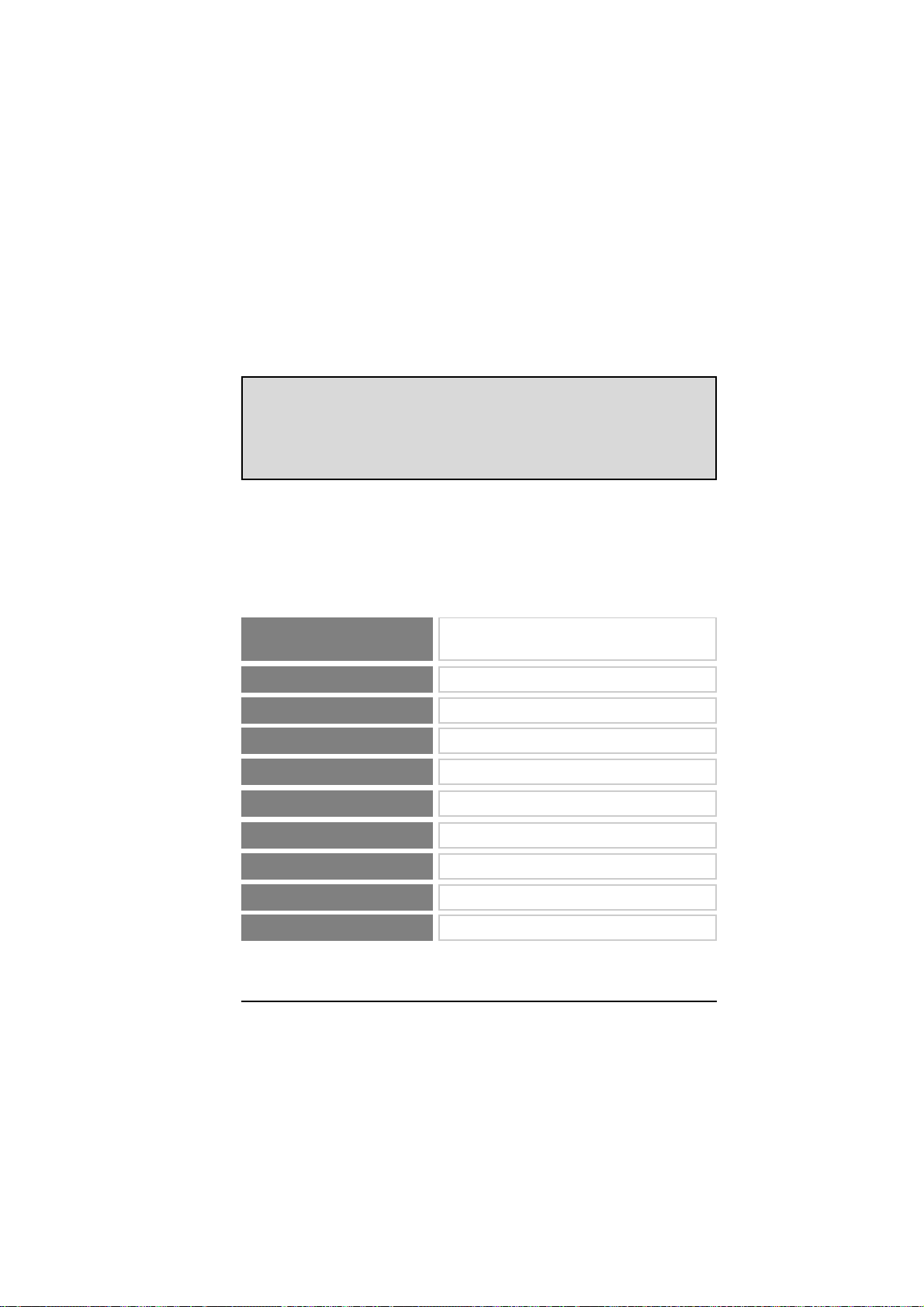
Om te beginnen
In dit hoofdstuk worden de stappen beschreven die u moet uitvoeren voordat
u uw camera voor het eerst kunt gebruiken, van het plaatsen van de batterij
tot het maken van uw eerste foto. Er wordt een beschrijving gegeven van de
meest gebruikte instellingen voor Nikkor-objectieven van het type D met
automatische scherpstelling (AF), zoals hieronder afgebeeld.
Objectief
Gevoeligheid
Filmtransport
Beeldkwaliteit
Witbalans
Scherpstelling
Scherpstelgebied Midden
AF-gebied instelling
Lichtmeting
Belichtingsinstelling
Nikkor-objectief van het type D met automatische scherpstelling
Equivalent van ISO 200
Beeld-per-beeld (S)
Normaal
Automatisch
Enkelvoudige servo autofocus (AF-S)
Enkelvoudig AF-gebied
3D-kleurenmatrixmeting
Geprogrammeerd automatisch (P)
3
Page 17

1 Plaats de batterij in de camera
Plaats de batterij in de camera en controleer de batterijweergave.
.1 Laad de batterij op
1
De D1 maakt gebruik van oplaadbare EN-4 Ni-MH Battery Packs (apart
verkrijgbaar). Zorg dat de batterij volledig opgeladen is voordat u hem
in de camera plaatst.
Met behulp van de MH-16 Quick Charger (apart
verkrijgbaar) kunnen batterijen in circa 90 minuten worden opgeladen. Zie de documentatie
bij de MH-16 voor verdere gegevens. Meer
informatie over batterijen treft u aan in "Technische gegevens: Optionele accessoires".
.2 Plaats de batterij in de camera
1
A B C
Zorg dat de camera uitstaat voordat u het Battery Pack er in plaatst of
er uit haalt (A). Draai het slot van het Battery Pack in de 'open' stand (B)
en plaats de batterij in de camera (C).
Tip
Het EN-4 oplaadbare Battery Pack kan ook worden opgeladen met behulp van de MH15 Quick Charger voor de filmcamera F100 of met de EH-3 Quick Charger voor de
digitale camera's E3/E3S.
4
Om te beginnen: Plaats de batterij
Page 18

.3
Draai het slot van het Battery Pack in de 'gesloten' stand
1
.4 Controleer de batterijweergave
1
A B
Zet de camera aan (A) en controleer het batterijniveau op het LCD
venster bovenop de camera (B).
Batterij volledig opgeladen
Batterij bijna leeg
Zorg dat u een volledig opgeladen reservebatterij bij de hand
heeft. (De weergave in de zoeker wordt uitgeschakeld om
stroom te besparen wanneer er geen handelingen worden
uitgevoerd.)
Batterij leeg
Er kunnen geen foto's worden gemaakt totdat de batterij vervangen is.
Alle informatie in de zoeker en op het LCD venster aan de achterkant
van de camera, en alle informatie op het LCD venster bovenop de
camera—behalve de belichtingsinstelling, de batterijweergave en de
opnameteller—verdwijnt zes seconden nadat de camera is aangezet
(automatisch uitschakelen lichtmeetsysteem).
Tip
Heractiveren van de weergave
Druk de ontspanknop licht (half) in om de weergave op het LCD venster en in de zoeker
opnieuw te activeren. De sluitertijd en het diafragma worden nog zes seconden nadat
u uw vinger van de knop heeft gehaald getoond. (Let er op dat wanneer u de
ontspanknop voor verticale opnamen gebruikt, u de vergrendeling van de ontspanknop voor verticale opname op 'ON' dient te zetten.)
De tijd die verstrijkt voordat het lichtmeetsysteem automatisch wordt uitgeschakeld
kan worden gewijzigd met behulp van de Eigen Instellingen (zie "Eigen Instellingen",
onderdeel 15).
Om te beginnen: Plaats de batterij
5
Page 19

2 Bevestig het objectief
Verzeker u ervan dat de camera uitstaat, monteer het objectief en stel
het diafragma in op de laagste waarde (grootste f-getal).
.1 Bevestig het objectief aan het camerahuis
2
A B
Zet de camera uit (A). Breng het montageteken op het objectief op
gelijke hoogte met het montageteken op het camerahuis. Draai het
objectief vervolgens voorzichtig, zonder de ontgrendelknop van het
objectief aan te raken, tegen de klok in totdat het op zijn plaats klikt (B).
Als er geen objectief bevestigd is, of als er een objectief zonder interne
CPU bevestigd is (zie "Technische gegevens: Compatibele objectieven"), dan verschijnt er F-- op het LCD venster bovenop de camera en
in de zoeker wanneer u de camera aanzet (als de belichtingsinstelling
op geprogrammeerd automatisch of sluitertijden voorkeuze staat,
knippert het belichtingsstandteken ook).
.2 Stel het diafragma in op de laagste waarde
2
Stel het objectief in op het kleinste diafragma (grootste f-getal).
Als het objectief niet op het kleinste diafragma wordt ingesteld, ver-
schijnen de knipperende letters FEE in de zoeker en op het LCD
venster bovenop de camera wanneer u de camera aanzet. De sluiter
kan niet worden ontspannen wanneer deze letters getoond worden.
Tip
Om uw camera ten volle te kunnen benutten, is het aan te bevelen een Nikkor-objectief
van het type D met automatische scherpstelling (AF) te gebruiken (zie "Technische
gegevens: Compatibele objectieven" voor meer informatie).
6
Om te beginnen: Bevestig het objectief
Page 20

.3 Vergrendel de diafragmaring
22
ft
m
2
8
70
5
0
35
2
8
8
5
1
0
5
2
2
2
Als u niet van plan bent om handmatig te diafragmeren met behulp van
de diafragmaring, vergrendel het diafragma van het objectief dan (de
diafragmaring kan niet worden gebruikt tenzij er veranderingen zijn
aangebracht in de standaardinstellingen zoals beschreven bij "Eigen
Instellingen", onderdeel 22).
Afkoppelen van het objectief
Zet voordat u het objectief afkoppelt de
camera uit. Houd vervolgens de
ontgrendeling van het objectief ingedrukt terwijl u het objectief met de klok
meedraait.
Wanneer er geen objectief bevestigd is…
Als er geen objectief gemonteerd is, kan
er stof terechtkomen op de spiegel of op
het matglas. Om dit te voorkomen dient
u de dop van het camerahuis BF-1A op
de camera te plaatsen (let er op dat de
dop BF-1 niet bij de D1 kan worden
gebruikt).
Opmerking
Wees bij het (de)monteren van het objectief of de body-dop voorzichtig dat er geen vuil
of andere vreemde deeltjes in het camerahuis terechtkomen. De aanwezigheid van
vreemde deeltjes in de camera kan uw foto’s beïnvloeden. Wanneer u de lens
verwisselt of de body-dop vervangt, houdt de camera dan met de lensvatting schuin
of geheel naar de grond gericht. Plaats de body-dop altijd op de camera waneer er
geen lens is gemonteerd.
Om te beginnen: Bevestig het objectief
7
Page 21
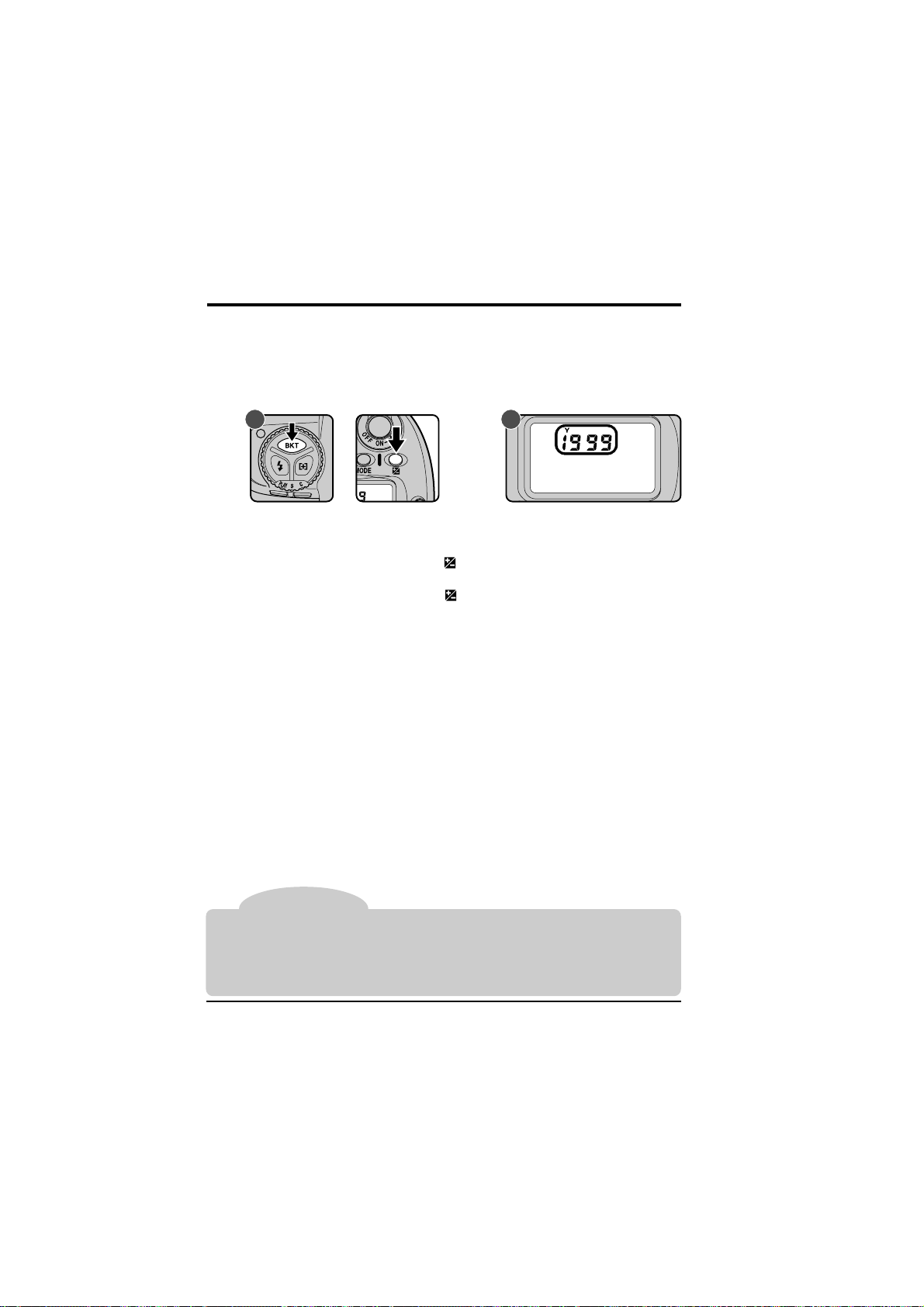
3 Stel de tijd en datum in
De D1 registreert de tijd en datum van elke foto die u neemt. Zet voordat
u uw camera gebruikt de interne klokkalender op de huidige tijd en
datum.
.1 Controleer de tijd en datum op het LCD venster
3
BA
Druk nadat u de camera heeft aangezet, gelijktijdig op de knop voor
automatische belichtings-bracketing (BKT) en de
belichtingscompensatieknop ( ). Op het LCD venster bovenop de
camera (B) verschijnt nu de jaarweergave. Druk eenmaal op de
belichtingscompensatieknop (
geven, en een tweede keer om het uur en de minuut weer te geven.
Wanneer u voor de derde keer op de knop drukt, verdwijnen de tijd en
datum van het venster.
) om de maand en de dag weer te
Opmerking
De klokkalender wordt gevoed door een aparte batterij die een levensduur heeft van
ongeveer tien jaar. Wanneer de batterij leeg is, verschijnt er op het LCD venster
bovenop de camera een symbool om u te waarschuwen dat de klokkalenderbatterij
vervangen moet worden. Breng de camera naar een door Nikon erkende onderhoudsdienst, waar de batterij tegen betaling kan worden vervangen.
8
Om te beginnen: Stel de tijd en datum in
Page 22

.2 Stel de tijd en datum in
3
A B
Om de tijd en datum in te stellen dient u de camera aan te zetten en de knop
voor automatische belichtings-bracketing langer dan twee seconden ingedrukt te houden, terwijl u op de belichtingscompensatieknop drukt (A). De
jaarweergave op het LCD venster bovenop de camera begint te knipperen
(B). Stel het jaar in met behulp van de hoofdcommandoknop. Wanneer u
op de belichtingscompensatieknop drukt, worden om de beurt de maand,
dag, het uur en de minuut getoond; het onderdeel dat op dat moment
getoond wordt kan met behulp van de hoofdcommandoknop worden
ingesteld. Druk op de belichtingscompensatieknop wanneer de minuut
wordt getoond om de tijd en datum van het venster te verwijderen, waarbij
eventuele veranderingen van kracht worden (de weergave verdwijnt
automatisch – zonder veranderingen door te voeren – als er gedurende
drie minuten geen handelingen worden uitgevoerd).
Opmerking
De tijd-/datumweergave verdwijnt van het LCD venster als de ontspanknop half wordt
ingedrukt. Veranderingen in de tijd en datum worden niet bewaard.
Om te beginnen: Stel de tijd en datum in
9
Page 23

4 Kies een taal voor de menu's
De menu's op de camera en berichten kunnen worden getoond in het
Engels, Duits, Frans of Japans. Om de gewenste taal in te stellen dient
u de volgende stappen uit te voeren:
.1 Roep het terugspeelmenu op
4
A B
Houd de ontgrendeling van de instellingsknop ingedrukt en zet de
instellingsknop op PLAY (terugspeelstand). Zet de camera aan en druk
op de
.2 Kies SET UP op het menu playback
4
-knop (A) om het terugspeelmenu weer te geven (B).
PLAY BACK
DELETE
SLIDE SHOW
PROTECT
HIDE IMAGE
PRINT SET
SET UP
SET
PLAY BACK
DELETE
SLIDE SHOW
PROTECT
HIDE IMAGE
PRINT SET
SET UP
SET
Ontgrendel de keuzeknop voor het scherpstelgebied (A) en druk op ▼
totdat SET UP gemarkeerd is. Druk op naar rechts op de keuzeknop
voor het scherpstelgebied om het menu SET UP weer te geven.
SET UP
FOLDERS
D1
OPTIONS
20S
AUTO OFF
LANGUAGE
E
N
VIDEO OUTPUT
CARDFORMAT
SET
10
Om te beginnen: Kies een taal voor de menu's
Page 24

.3 Kies een taal op het menu LANGUAGE
4
SET UP
FOLDERS
D1
OPTIONS
20S
AUTO OFF
LANGUAGE
E
N
VIDEO OUTPUT
CARDFORMAT
SET
LANGUAGE
D
DEUTSCH
E
ENGLISH
FRANÇAIS
F
日本語
J
SET
Gebruik de keuzeknop voor het scherpstelgebied om LANGUAGE te
markeren en druk op naar rechts op de keuzeknop om het menu
LANGUAGE weer te geven. Markeer de gewenste taal en druk naar
rechts op de keuzeknop, of druk op de
voeren.
-knop om uw keuze door te
Om te beginnen: Kies een taal voor de menu's
11
Page 25

5 Plaats de geheugenkaart in de camera
De digitale camera D1 maakt gebruik van CompactFlash geheugenkaarten om foto's en andere informatie op te slaan. Voordat u begint te
fotograferen dient u een geheugenkaart in de kaartgleuf van de camera
te plaatsen.
.1 Open de kaartgleuf
5
Verzeker u ervan dat de camera uitstaat, open
het dekseltje dat de ontgrendelknop afdekt, en
druk op de ontgrendelknop van het kaartgleufdeksel om de kaartgleuf te openen.
.2 Plaats de geheugenkaart in de camera, vouw de
5
uitwerpknop om en sluit het deksel
A B
Plaats de geheugenkaart in de gleuf (A), waarbij u ervoor dient te zorgen
dat de aansluitpunten van de kaart zich volledig in het contact achterin
de gleuf bevinden. Let het het ▲CARD label voor een juiste plaatsing.
Belangrijk:
voren in de camera te plaatsen. Gebruik geen kracht bij het
✔
inbrengen van de kaart. Wanneer u de kaart verkeerd of te hard
in de camera duwt, kan uw camera beschadigd raken.
Vouw de uitwerpknop om en sluit het deksel (B). Als de knop niet
omgevouwen is wanneer het deksel wordt gesloten, dan kan de kaart
door het sluiten van het deksel gedeeltelijk uitgeworpen worden, wat
leidt tot fouten bij het opslaan van foto's of tijdens het terugspelen.
Probeer de kaart niet ondersteboven of achterste-
Opmerking
De volgende CompactFlash-geheugenkaarten zijn beproefd en goedgekeurd voor
gebruik bij de D1:
• Nikon EC-CF CompactFlash-geheugenkaarten
•
SanDisk Corporation SDCFB-4/8/15/30/40/48/64/96 CompactFlash-geheugenkaarten
Bij gebruik van andere kaarten wordt de werking van de camera niet gegarandeerd.
IBM-microdrive kaarten worden niet ondersteund.
12
Om te beginnen: Plaats de geheugenkaart in de camera
Page 26

Het verwijderen van geheugenkaarten
Wanneer u de geheugenkaart wilt verwijderen, dient u de camera uit
te zetten en het deksel van de kaartgleuf te openen. Verzeker u ervan
dat het in-gebruik lampje uit is, zet de uitwerpknop rechtop en druk
hem naar beneden om de kaart uit te werpen. Probeer niet de kaart uit
te werpen terwijl het in-gebruik lampje brandt. Dit kan leiden tot
gegevensverlies of beschadiging van de kaart en/of de camera.
Belangrijk: De CompactFlash geheugenkaart kan tijdens gebruik warm worden. Pas daarom op bij het verwijderen van
✔
geheugenkaarten uit de camera.
Het formatteren van geheugenkaarten
Geheugenkaarten dienen te worden geformatteerd voordat ze kunnen
worden gebruikt om foto's op te slaan. Verzeker u er bij het formatteren
van geheugenkaarten eerst van dat de camera aanstaat en druk
vervolgens de
het LCD venster verschijnen nu de knipperende letters FOR. Druk de
twee knoppen opnieuw in om de geheugenkaart te formatteren.
-knoppen tegelijkertijd twee seconden lang in. Op
Opmerking:
den eventuele gegevens die ze bevatten permanent verwij-
✔
derd. Kopieer daarom voordat u de kaart formatteert alle
gegevens die u wilt bewaren.
Wanneer de kaart is geformatteerd, dan staat de beeldnummerweergave op het LCD venster bovenop de camera op 1 en wordt het
aantal resterende opnamen op beide bedieningspanelen weergegeven. (Wanneer er 100 of meer resterende opnamen zijn, zullen de
LCD vensters FL tonen).
Om te beginnen: Plaats de geheugenkaart in de camera
Wanneer u geheugenkaarten formatteert wor-
13
Page 27

6 Maak een foto
Hieronder wordt beschreven hoe u een foto kunt maken bij de meest
gebruikte instellingen.
.1 Zet de filmtransportinstelling op S ('single frame' of
6
beeld-per-beeld)
Houd de ontgrendeling van de instellingsknop ingedrukt en draai de
instellingsknop op S (beeld-per-beeld). Zie "Camera-instellingen: De
instellingsknop" voor meer informatie.
.2 Zet de beeldkwaliteit op NORM (normaal)
6
A CB
Zet de camera aan, houd de -knop ingedrukt (A) en draai de
hoofdcommandoknop (B) rond. De beeldkwaliteitweergave op het LCD
venster aan de achterkant (C) loopt nu door de beeldkwaliteitinstellingen,
zoals hieronder afgebeeld. Stop wanneer de weergave op NORM
(normaal) staat.
HI FINE NORM BASIC
Zie "Camera-instellingen: Beeldkwaliteit" voor meer informatie.
14
Om te beginnen: Maak een foto
Page 28

.3 Zet de gevoeligheid op het equivalent van ISO 200
6
A CB
Houd de -knop ingedrukt (A) en draai de hoofdcommandoknop (B)
rond. De gevoeligheidsweergave op het LCD venster aan de achterkant van de camera loopt nu door de gevoeligheidsinstellingen, zoals
hieronder afgebeeld. Stop wanneer de weergave op 200 (equivalent
van ISO 200) staat.
200 400 800 1600
Zie "Camera-instellingen: Gevoeligheid" voor meer informatie.
.4 Zet de witbalans op A (automatisch)
6
A CB
Houd de -knop ingedrukt(A) en draai de hoofdcommandoknop (B)
rond. De witbalansweergave op het LCD venster aan de achterkant van
de camera loopt nu door de witbalansinstellingen, zoals hieronder
afgebeeld. Stop wanneer de weergave op A (automatische witbalans)
staat.
A PRE
Zie "Camera-instellingen: Witbalans" voor meer informatie.
Om te beginnen: Maak een foto
15
Page 29
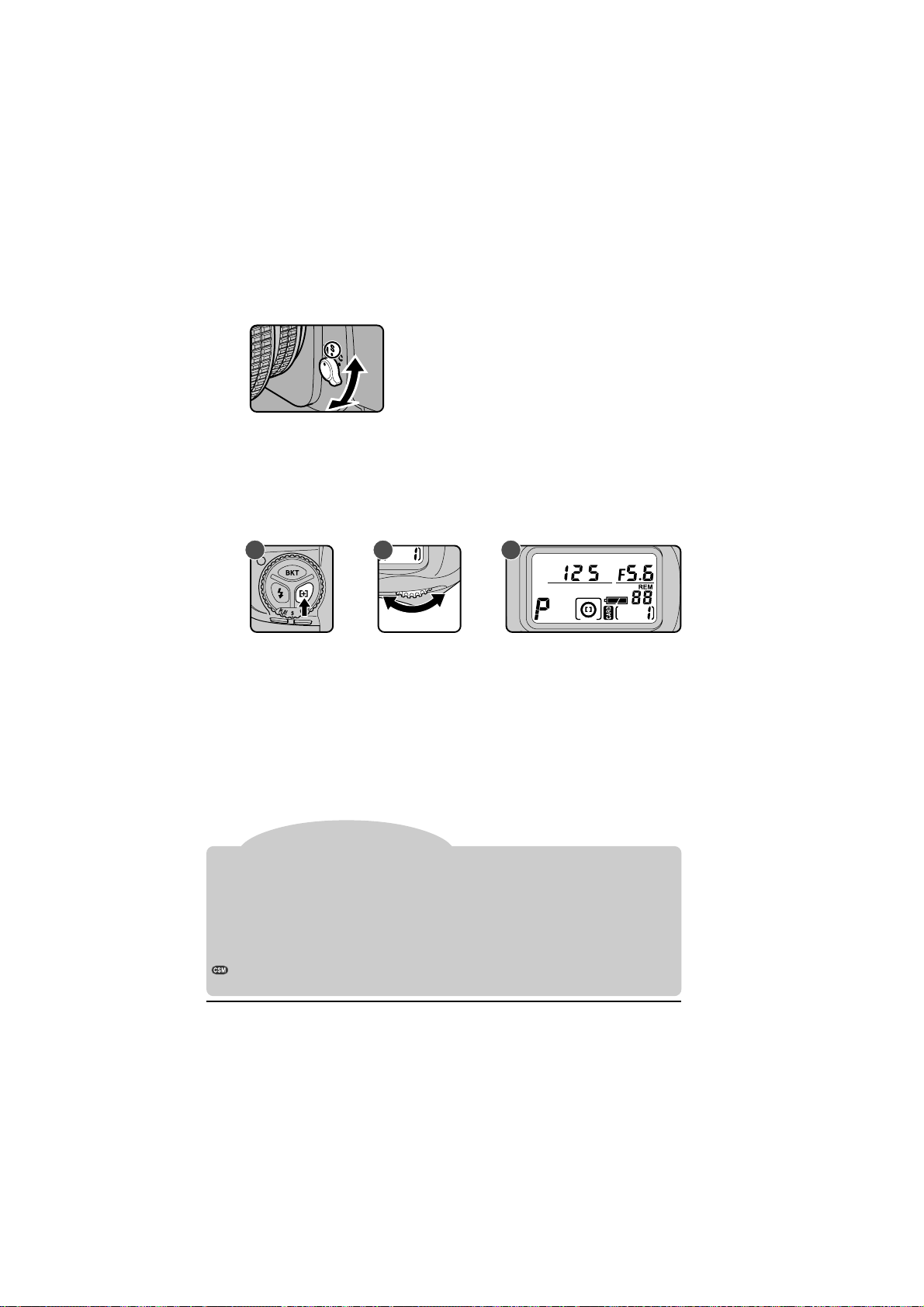
.5 Zet de scherpstellingsinstelling op S (enkelvoudige
6
servo AF)
Draai de keuzeknop voor de scherpstelling totdat hij naar S (enkelvoudige servo AF) wijst en op zijn plaats klikt. Zie voor meer informatie over
scherpstellingsstanden "Camera-instellingen".
.6 Zet de AF-gebied instellingsknop op enkelvoudig
6
AF-gebied
A B C
Houd de AF-gebied instellingsknop ingedrukt (A) en draai de hoofdcommandoknop rond (B). Stop wanneer de weergave op het LCD
venster bovenop de camera (C) op [] (enkelvoudig AF-gebied) staat.
Het instellen van het AF-gebied wordt nader beschreven in "Camerainstellingen: AF-gebied instelling".
Automatische scherpstelling
In de automatische scherpstellingsstand (AF) stelt de camera automatisch scherp
wanneer de ontspanknop half wordt ingedrukt, of wanneer de AF-startknop wordt
ingedrukt. Er zijn twee automatische scherpstellingsstanden: S (enkelvoudige servo
AF) en C (continue servo AF). Bij enkelvoudige servo AF kan de sluiter alleen worden
ontspannen, wanneer de camera is scherpgesteld.
Gebruik de scherpstellingsring niet wanneer de automatische scherpstelling in werking is.
De automatische scherpstelling kan zo worden ingesteld dat hij alleen wordt
gestart als de AF-startknop ingedrukt wordt (zie "Eigen Instellingen", onderdeel 4).
16
Om te beginnen: Maak een foto
Page 30

.7 Selecteer het middelste scherpstelgebied
6
A B C
Ontgrendel de keuzeknop voor het scherpstelgebied (A) en duw deze
keuzeknop omhoog, omlaag, naar links en naar rechts, totdat de
weergave voor het scherpstelgebied op het LCD venster bovenop de
camera scherpstelling op het midden toont (B).
Het scherpstelgebied kan alleen worden geselecteerd wanneer de
weergave voor het scherpstelgebied op het LCD venster wordt getoond. Om de weergave voor het scherpstelgebied te activeren, dient
u de ontspanknop half in te drukken.
Nadat u het scherpstelgebied heeft geselecteerd, dient u de keuzeknop
voor het scherpstelgebied te vergrendelen (C).
Meer informatie over het scherpstelgebied treft u aan in "Camerainstellingen: Scherpstelgebied".
.8 Selecteer matrixmeting
6
A B
Houd de ontgrendeling van de keuzeknop voor de lichtmeting ingedrukt
en draai deze op
nu in de zoeker (B).
Lichtmeting
De D1 heeft drie standen voor lichtmeting: matrix, centrum-gewogen en spot (zie "Camerainstellingen: Lichtmeting" voor verdere informatie). In de matrixstand wordt 3D-kleurenmeting toegepast, waarbij de belichting wordt bepald aan de hand van diverse gegevens uit
alle delen van het beeld; deze gegevens worden geleverd door een CCD-sensor met 1005
(67 verticale x 15 horizontale) meetpixels. Dit systeem is vooral doelmatig bij heldergekleurde (witte of gele) of donkergekleurde (zwarte of donkergroene) onderwerpen die een
aanzienlijk deel van het beeld beslaan, en produceert dan foto's die meer natuurgetrouw
weergeven wat men met het blote oog kan zien. 3D-kleurenmeting kan echter alleen met
objectieven van het type D worden gebruikt. Wanneer een ander type objectief is
gemonteerd, dan past het systeem kleurenmatrixmeting toe, waarbij de afstandsinformatie van het objectief niet in aanmerking wordt genomen.
Om te beginnen: Maak een foto
(matrixmeting). Het matrixmetingteken verschijnt
17
Page 31

.9 Zet de belichtingsinstelling op geprogrammeerd
6
automatisch
Houd de MODE-knop ingedrukt en draai de
hoofdcommandoknop rond tot de weergave
voor de belichtingsinstelling op het LCD venster
bovenop de camera op P staat (geprogrammeerd automatisch). Wanneer de ontspanknop half wordt ingedrukt, worden het diafragma
en de sluitertijd getoond op het LCD venster.
Flexibel programma
Wanneer de belichtingsinstelling op
geprogrammeerd automatisch staat,
kan de hoofdcommandoknop worden
rondgedraaid om nieuwe diafragmasluitertijdcombinaties te selecteren.
Hierdoor wordt het mogelijk om in de
geprogrammeerde stand het effect van diafragma voorkeuze of sluitertijden voorkeuze te benaderen. Als het flexibele programma in werking
is, staat er een asterisk (*) naast de weergave van de belichtingsinstelling
(P) op het bovenste LCD venster. Het flexibele programma kan
worden uitgezet door de commandoknop rond te draaien tot de
asterisk verdwijnt, door de belichtingsinstelling te veranderen, door de
stroom uit te schakelen, of door een reset met twee knoppen uit te
voeren (zie "Eigen Instellingen: Reset met twee knoppen").
Belichtingsinstelling
De D1 biedt de keus uit vier belichtingsstanden: geprogrammeerd automatisch, sluitertijden voorkeuze, diafragma voorkeuze, en handmatig. Bij geprogrammeerd automatisch
stelt de camera de belichting automatisch af om de beste resultaten te produceren, zoals
afgebeeld in "Technische gegevens: Belichtingsprogramma (Geprogrammeerd automatisch)". Wanneer u deze stand gebruikt in combinatie met flexibel programma, belichtingscompensatie (zie "Camera-instellingen: Belichtingscompensatie") of automatische belichtings-bracketing (zie "Camera-instellingen: Automatische belichtings-bracketing"),
dan verkrijgt u automatisch geprogrammeerde foto's die zowel geavanceerd als eenvoudig zijn. U kunt andere belichtingsinstellingen kiezen naar gelang uw onderwerp en de
opnameomstandigheden, waarmee u de scherptediepte kunt aanpassen, en bewegende
onderwerpen kunt vervagen of scherp kunt vastleggen. Zie "Camera-instellingen: Belichtingsinstelling" voor verder informatie.
Wanneer u geen Nikkor-objectief met een interne CPU gebruikt, dan wordt de belichtingsinstelling automatisch ingesteld op A (diafragma voorkeuze; zie "Camera-instellingen: Belichtingsinstelling"). De weergave voor de belichtingsinstelling op het bovenste LCD venster toont een knipperende P, en de weergave voor de belichtingsinstelling in
de zoeker staat op A. De diafragmaweergave op het LCD venster en in de zoeker staat op
F--. Het diafragma moet handmatig worden ingesteld met behulp van de diafragmaring op
het objectief.
18
Om te beginnen: Maak een foto
Page 32

.10 Pak de camera op de juiste wijze vast
6
A B
Houd de camera vast zoals hierboven afgebeeld, met uw elleboog licht
tegen uw lichaam steunend. Houd de handgreep met uw rechterhand
vast en omvat de camera of het objectief met uw linkerhand. De
ontspanknop voor portretfoto's kan worden gebruikt als de camera in
de verticale opnamestand wordt gehouden (B).
De aanbevolen houding voor het maken van foto's is met de ene voet
een halve pas vóór de andere en het bovenlichaam in een stabiele
positie.
Onbedoelde beweging van de camera en sluitertijd
Om onscherpe foto's als gevolg van het trillen van de camera te
voorkomen, dient de sluitertijd sneller te zijn dan het omgekeerde
van de brandpuntsafstand van het objectief in seconden. Als het
objectief bijvoorbeeld een brandpuntsafstand heeft van 50mm, dan
moet de sluitertijd sneller zijn dan
wordt het gebruik van een statief aangeraden.
1
/50 sec. Bij lagere sluitertijden
Om te beginnen: Maak een foto
19
Page 33

.11 Druk de ontspanknop half in
6
BA
Centreer de scherpstellingshaakjes op uw onderwerp (A) en druk de
ontspanknop voorzichtig half in (B). De camera past de scherpstelling
aan, en het resultaat van de automatische scherpstelling verschijnt in
de zoeker.
Het onderwerp is scherp.
De camera is scherpgesteld op een gebied tussen de camera en
het onderwerp.
De camera is scherpgesteld op een gebied achter het onderwerp.
De camera kan niet scherpstellen. Zie "Camera-instellingen:
Automatisch scherpstellen" voor aanwijzingen.
Om scherp te stellen op een onderwerp dat niet in het midden van de
uiteindelijke compositie komt te staan, dient u het scherpstelgebied (zie
"Camera-instellingen: Scherpstelgebied") te veranderen of de
scherpstelling te vergrendelen (zie "Camera-instellingen: Vergrendeling
scherpstelling").
.12 Controleer de informatie in de zoeker
6
Houd de ontspanknop half ingedrukt en controleer de informatie in de
zoeker. Het diafragma en de sluitertijd worden standaard weergegeven
in de kleinst mogelijke ophogingswaarde (zie "Eigen Instellingen",
onderdeel 2 voor informatie over het wijzigen van de ophogingswaarde
die wordt gebruikt voor de weergave van het diafragma, de sluitertijd en
de belichtingscompensatie).
Als het onderwerp te licht of te donker is, dan verschijnt één van de
volgende tekens in de zoeker of op het bovenste LCD venster.
HI Het onderwerp is te helder. Gebruik een neutrale-dichtheidsfilter
(ND-filter).
Lo Het onderwerp is te donker. Gebruik een flitser.
Opmerking
De zoeker toont circa 96% van het beeld dat werkelijk op de CCD wordt belicht. Het gebied
dat in de uiteindelijke foto verschijnt is iets groter dan dat wat u door de zoeker ziet.
20
Om te beginnen: Maak een foto
Page 34

.13 Maak een foto
6
BA
Houd de ontspanknop half ingedrukt en controleer voor de laatste keer
de scherpstellingsweergave in de zoeker (A) om u ervan te verzekeren
dat het symbool (●) zichtbaar is en de camera scherpgesteld is (als uw
onderwerp zich bewogen heeft nadat u de compositie van de foto heeft
bepaald, blijft de automatische scherpstelling het onderwerp automatisch volgen, zodat het beeld scherp blijft). Druk de ontspanknop
vervolgens langzaam helemaal in om de foto te maken (B).
Wanneer de ontspanknop helemaal wordt ingedrukt, wordt de foto
standaard automatisch opgeslagen op de CompactFlash geheugenkaart. U kunt de camera echter instellen op "capture-preview mode" om
de foto op de LCD-monitor te bekijken voordat hij op de geheugenkaart
wordt opgeslagen. Zie "Camera-instellingen: Foto voorvertonen".
Opmerking
Als het onderwerp in de zoeker onscherp lijkt zelfs wanneer het scherpstellingssymbool (●) in de zoeker te zien is, stel de oogsterkte van de zoeker dan bij zoals
beschreven in “Camera-instellingen: Oogsterkte-instelling”.
Neem geen foto’s waarbij de camera wordt scherpgesteld op de zon of een andere
sterke lichtbron, aangezien overmatig licht de CCD van de camera kan aantasten. Ook
kan er hierdoor een witte sluier over de uiteindelijke foto hangen.
De D1 is uitgerust met een combinatie van een elektronische- (CCD) en een
mechanische sluiter. Deze sluiter gedraagt zich anders dan een sluiter in een
traditionele filmcamera, met als resultaat dat het interval tussen het geluid van de
spiegel en dat van de sluiter op een bepaald moment niet meer korter wordt, ook niet
bij snellere sluitertijden.
Om te beginnen: Maak een foto
21
Page 35

Als de teller voor het aantal resterende opnames 0 bereikt
Wanneer er niet meer genoeg geheugen beschikbaar is op de
CompactFlash geheugenkaart om bij de huidige instellingen nog
meer foto’s op te slaan, geeft de teller voor het aantal resterende
opnamen 0 aan en knipperen het Cd (card) teken in de zoeker en het
CARD-teken op de LCD vensters. In dat geval dient u foto’s te
verwijderen (zie “Terugspelen”) of een nieuwe geheugenkaart in de
camera te plaatsen (zie “Plaats de geheugenkaart in de camera” in
dit hoofdstuk) voordat u meer foto’s kunt maken.
Opmerking
Het opnamenummer dat in het bovenste LCD venster wordt getoond, correspondeert
met het aantal opnamen in de huidige folder. Het huidige opnamenummer springt
terug naar 1 wanneer er een nieuwe folder wordt gemaakt. Een nieuwe folder wordt
gemaakt wanneer:
• Het aantal opnamen in de huidige folder het maximum van 999 bereikt
• Een bestandsnummer van 999 is bereikt in de stand: “Opeenvolgende toekenning
bestandsnamen” (Zie “Eigen Instellingen”, onderdeel 29)
• U een nieuwe folder maakt met het menu onderdeel NEW in het FOLDERS menu
(Zie “Terugspelen: Het terugspeelmenu”).
22
Om te beginnen: Maak een foto
Page 36

7 Speel de foto terug
Foto's gemaakt met de D1 kunnen worden teruggespeeld op de LCDmonitor van de camera. Indien gewenst kunnen de foto's ook worden
gewist.
.1 Zet de LCD-monitor aan
7
A B C
Druk op de -knop om de LCD-monitor aan te zetten (A). De meest
recente foto wordt getoond (B).
U kunt eventuele andere foto's in het geheugen bekijken door op de
keuzeknop voor het scherpstelgebied te drukken (C). Druk op ▲ om
foto's te bekijken die genomen zijn vóór de foto die afgebeeld wordt,
of op ▼ voor foto's die genomen zijn na de foto die afgebeeld wordt.
Wanneer u op ▲ drukt als de oudste foto wordt getoond, verschijnt de
meest recente foto in het geheugen op de LCD-monitor; als u op ▼
drukt wanneer de meest recente foto wordt getoond, verschijnt de
oudste foto in het geheugen op de LCD-monitor. Als er geen foto's zijn
opgeslagen op de kaart, dan verschijnt het bericht "CARD CONTAINS
NO PHOTOGRAPHS".
Zie "Terugspelen" voor meer informatie over het terugspelen.
Tip
In de terugspeelstand schakelt de LCD-monitor automatisch uit om stroom te besparen wanneer er gedurende een ingestelde tijd geen handelingen zijn verricht. De
tijd die verstrijkt voordat de LCD-monitor wordt uitgeschakeld kan worden ingesteld
met behulp van de Eigen Instellingen (zie "Eigen Instellingen", onderdeel 18) of het
menu AUTO OFF (zie "Terugspelen").
Als de LCD-monitor is uitgeschakeld kan de weergave worden hersteld, door binnen
de bij Eigen Instelling, onderdeel 15 ingestelde tijd (standaard zes seconden) op de
-knop te drukken. Wanneer u op de -knop drukt nadat deze tijd verstreken is,
dan wordt de meest recente foto in het geheugen getoond.
Om te beginnen: Speel de foto terug
23
Page 37

.2 Wis een foto
7
A B
ERASING IMAGES
YES ☞
Om de foto die op dat moment op de LCD-monitor wordt getoond te
wissen, dient u op de
bevestigingsdialoogvenster (B).
C
-knop te drukken (A). Er verschijnt een
DEL
Druk nogmaals op de
keren naar de weergave van 1-beeld tegelijk, waar nu de volgende foto
in het geheugen wordt getoond. Om terug te keren naar de terugspeelstand zonder de foto te wissen, kunt u op elke knop achter op de camera
drukken, met uitzondering van de
knop of druk de ontspanknop licht in om de terugspeelstand te verlaten
zonder de foto te wissen.
Zie "Terugspelen" voor meer informatie over het wissen van foto's.
24
knop (C) om de foto te wissen en terug te
en de knop. Druk op de
Om te beginnen: Speel de foto terug
Page 38

CAMERA-INSTELLINGEN
In dit hoofdstuk worden de meeste camera-instellingen beschreven die u bij
het fotograferen zult gebruiken. Informatie over Eigen Instellingen, terugspelen en flitsfotografie is ondergebracht in afzonderlijke hoofdstukken.
25
Page 39

De instellingsknop
De instellingsknop wordt gebruikt om de bedieningsstand van de camera in te
stellen. De D1 kan worden gebruikt in de beeld-per-beeld of continue opnamestand, de zelfontspannerstand, de terugspeelstand en de gegevensoverdrachtstand.
Om de bedieningsstand in te stellen dient u de vergrendeling van de instellingsknop ingedrukt te houden
en de instellingsknop op de gewenste stand te zetten.
U heeft de keus uit de volgende bedieningsstanden:
S Beeld-per-beeld opnamen: Elke keer wanneer de ontspanknop
wordt ingedrukt wordt er één foto gemaakt. De volgende foto kan
pas worden gemaakt als de huidige foto is opgeslagen op de
CompactFlash geheugenkaart en het in-gebruik lampje niet meer
brandt.
C Continue opnamen: Wanneer de ontspanknop wordt ingedrukt
worden er maximaal 4,5 foto's per seconde gemaakt. De foto's
worden opgeslagen in een tijdelijke geheugenbuffer, die maximaal
eenentwintig foto's kan bevatten. Wanneer dit maximum is bereikt,
moet er tenminste één van de beelden in de buffer naar de
geheugenkaart worden overgedragen voordat er meer foto's kunnen
worden gemaakt.
Opmerking
De hierboven vermelde opnamesnelheid voor continue opnamen is het gemiddelde
dat wordt verkregen bij een temperatuur van 20ºC, bij toepassing van continue servo
AF, handmatige belichtingsinstelling, een sluitertijd sneller dan 1/
diafragma anders dan het maximale diafragma.
Mocht de batterij van de D1 leeg raken terwijl u in de continue opnamestand
fotografeert, dan stopt de camera met het nemen van foto’s, slaat hij de beelden in het
buffergeheugen van de camera op de geheugenkaart op, en schakelt hij uit.
De opnamesnelheid voor continue opnamen kan worden gewijzigd met behulp
van de Eigen Instellingen (zie "Eigen Instellingen", onderdeel 25). Ook kunt u de
omvang van de geheugenbuffer instellen van één tot eenentwintig beelden
("Eigen Instellingen", onderdeel 26).
26
Camera-instellingen: De instellingsknop
sec. en een
250
Page 40

Terwijl er foto's van de buffer worden
overgedragen naar de geheugenkaart, kunt u slechts zoveel foto's
maken als er al zijn overgedragen
van de buffer naar de kaart. Wanneer
u de ontspanknop half indrukt, wordt
in de zoeker en op het LCD venster
bovenop de camera getoond hoeveel foto's u achter elkaar kunt maken voordat de buffer vol is (zie
hierboven).
Zelfontspanner: Deze stand is ideaal voor het maken van
waar de fotograaf zelf op wil staan (zie "Zelfontspannerstand"
hoofdstuk).
PLAY Terugspeelstand : In deze stand kunnen foto's worden terug-
gespeeld op de LCD-monitor (zie "Terugspelen").
PC Gegevensoverdrachtstand: Deze stand wordt gebruikt wanneer
de camera aangesloten is op een computer (zie "Aansluitingen").
Belangrijk:
✔
de camera dan niet uit voordat alle foto’s in de buffer zijn overgedragen
Wanneer u fotografeert in de continue opnamestand, zet
foto's
in dit
naar de geheugenkaart. Dit kan leiden tot gegevensverlies. Tevens
dient u de geheugenkaart en de batterij niet uit de camera te verwijderen en de wisselstroomadapter niet los te koppelen terwijl er beelden
worden overgedragen van de buffer naar de kaart. Dit kan leiden tot
gegevensverlies of beschadiging van de camera of de kaart. Verzeker
u er van dat de camera uitstaat en dat het in-gebruik lampje uit is
gegaan, voordat u de geheugenkaart verwijdert.
De tijd die het kost om beelden op de CompactFlash-geheugenkaart op
te slaan is afhankelijk van de snelheid van de kaart en de inhoud van
uw beelden. In het onderstaande schema is weergegeven hoe lang het
bij de verschillende opnamestanden gemiddeld duurt om een beeld op
te slaan, maar de werkelijke tijd kan iets afwijken.
Beeldkwaliteit Enkel beeld 21 beelden in continue stand
BASIC 2 seconden 25 seconden
NORMAL 2,5 seconden 45 seconden
FINE 5 seconden 1 minuut 35 seconden
HI (RGB) 30 seconden 10 minuten 30 seconden
HI (YCbCr) 20 seconden 7 minuten
HI (RAW) 15 seconden 2 minuten 30 seconden*
*Behalve bij RAW-bestanden is de bitdiepte 8 bit. Niet-gecomprimeerde RAW-bestanden
worden opgenomen bij een bitdiepte van 12-bits en opgeslagen in 16-bits formaat. Daarom
geldt de getoonde tijd voor 10 beelden, aangezien de benodigde bestandsruimte ongeveer
twee keer zo groot is als die voor andere typen bestanden.
Camera-instellingen: De instellingsknop
27
Page 41

Beeldkwaliteit
De instelling voor de beeldkwaliteit bepaalt het beeldtype (kleur of monochroom),
bestandstype (RGB TIFF, YCbCr TIFF, RAW data of JPEG) en de
compressieverhouding.
A B
Om de compressieverhouding in te stellen dient u de hoofdcommandoknop
rond te draaien terwijl u de
sinstellingen worden getoond op het LCD venster aan de achterkant van de
camera (B), in de volgorde hieronder.
HI FINE NORM BASIC
HI Hoge beeldkwaliteit, geen compressie: Beelden worden bij het
opslaan niet gecomprimeerd. Beelden kunnen worden opgeslagen
als TIFF-bestanden (RGB en YCbCr) of RAW data.
FINE Goede beeldkwaliteit, lage compressie: Beelden worden JPEG
gecomprimeerd met een compressie ratio van 1:4.
NORM
Normale beeldkwaliteit, medium compressie: Beelden worden JPEG
gecomprimeerd met een compressie ratio van 1:8.
BASIC Basisbeeldkwaliteit, hoge compressie: Beelden worden JPEG
gecomprimeerd met een compressie ratio van 1:16.
-knop ingedrukt houdt (A). De beeldkwaliteit-
RAW. YCbCr
RAW data'-formaat
Ruwe 12-bits gegevens van de CCD worden rechtstreeks op de geheugenkaart
opgeslagen. Dit bestandstype kan alleen worden gelezen met de
software die afzonderlijk bij
beschikbaar wanneer "RAW-gegevensformaat beschikbaar" geselecteerd is met
behulp van Eigen Instelling 28 (zie "Eigen Instellingen").
YCbCr-formaat
Modelleert kleurgegevens met behulp van helderheid (Y) en kleurkwaliteit (Cb, Cr). Dit
bestandstype kan worden gelezen met de Nikon View DX- of
28
Nikon
verkrijgbaar is. Het 'RAW data' formaat is alleen
Camera-instellingen: Beeldkwaliteit
Nikon
Nikon
Capture-software.
Capture-
Page 42

Om te kiezen tussen monochroom- en kleurenfotografie, of om het bestandstype te selecteren dat wordt gebruikt bij een beeldkwaliteit
van HI, dient u de
houden en de subcommandoknop rond te
draaien, zodat deze zoals hieronder weergegeven door de instellingen loopt.
HI YCbCr TIFF ➠ YCbCr TIFF (B&W) ➠ RGB TIFF ➠ RGB TIFF
(B&W) ➠ RAW ➠ YCbCr TIFF
FINE FINE ➠ FINE (B&W) ➠ FINE
NORM NORM ➠ NORM (B&W) ➠ NORM
BASIC BASIC ➠ BASIC (B&W) ➠ BASIC
Wanneer monochroom is gekozen, toont het LCD venster achter op de camera
B/W. De formaten RAW en TIFF worden op het LCD venster aan de achterkant
van de camera getoond, zoals hieronder afgebeeld.
RAW YCbCr TIFF RGB TIFF
Het aantal beelden dat bij benadering voor ieder formaat op een geheugenkaart van respectievelijk 96MB en 64MB kan worden opgeslagen wordt
hieronder weergegeven.
-knop ingedrukt te
Formaat en bestandsomvang Aantal beelden Aantal beelden
bij benadering bij benadering
(96MB kaart) (64MB kaart)
HI (RAW, circa 4 MB) 23 15
HI (YCbCr TIFF, circa 5,2 MB) 18 12
HI (RGB TIFF, circa 7,8 MB) 12 8
FINE (circa 1,3 MB) 66 44
NORM (circa 650 KB) 132 88
BASIC (circa 320 KB) 265 177
Opmerking
De bestandsomvang voor monochroom- en kleurenbeelden is hetzelfde.
Camera-instellingen: Beeldkwaliteit
29
Page 43

Gevoeligheid (ISO-equivalent)
Wanneer u fotografeert bij weinig licht, kunt u de gevoeligheid hoger instellen
dan de standaardinstelling (equivalent ISO 200). U kunt kiezen uit vier
instellingen (equivalent ISO 200, 400, 800 en 1600).
A B
Om de gevoeligheid in te stellen dient u de hoofdcommandoknop rond te
draaien terwijl u de
stellingen worden getoond op het LCD venster aan de achterkant van de
camera (B), in de volgorde hieronder.
Om te bevestigen dat u de op dat moment getoonde gevoeligheid wilt instellen,
dient u op de
-knop te drukken. De huidige gevoeligheidsinstelling wordt
getoond op het LCD venster aan de achterkant van de camera.
-knop ingedrukt houdt (A). De gevoeligheidsin-
200 400 800 1600
Opmerkingen
De standaardinstelling van het equivalent van ISO 200 wordt aanbevolen voor de
meeste omstandigheden. Foto's die bij andere instellingen worden genomen kunnen
een zekere mate van ruis vertonen.
De gevoeligheid kan worden verder worden verhoogd met een factor +1 of +2
boven ISO 1600, waardoor het mogelijk is snelle sluitertijden te gebruiken als er
weinig licht is (zie "Eigen Instellingen", onderdeel 31). Let er echter op dat foto's
in dit geval meer ruis kunnen vertonen. Het is aan te bevelen om eerst een
proeffoto te nemen en het resultaat te controleren, voordat u bij deze instelling
fotografeert.
Bij een +1 instelling , wordt er op het achterste LCD venster bij de gevoeligheidsinstelling HI-1 getoond; bij een +2 instelling wordt HI-2 getoond.
30
Camera-instellingen: Gevoeligheid (ISO-equivalent)
Page 44

Witbalans
Het menselijk oog is in staat zich aan te passen aan veranderende lichtomstandigheden, waardoor een wit voorwerp voor het menselijk oog er wit uit
blijft zien, ongeacht of het buiten bij zonlicht of bewolking, of binnen bij
gloeilampverlichting of TL-buisverlichting wordt bekeken. Een digitale camera
moet de kleuren daarentegen aanpassen aan de lichtomstandigheden om te
zorgen dat de kleuren die direct gezien wit lijken ook in de uiteindelijke foto wit
zijn. Deze aanpassing wordt 'witbalans' genoemd.
A B
Om de witbalans in te stellen dient u de hoofdcommandoknop rond te draaien
terwijl u de
getoond op het LCD venster aan de achterkant van de camera (B), in de
volgorde hieronder.
A Automatische witbalans: De 1005-pixels CCD stelt de witbalans au-
tomatisch bij voor lichtbronnen met kleurtemperaturen tussen circa 4200K
en 7000K.
Gloeilampverlichting: Gebruik deze instelling wanneer u binnen fotografeert bij gloeilampverlichting. De kleurtemperatuur is vast ingesteld op
circa 3000K.
TL-buisverlichting: Gebruik deze instelling wanneer u binnen fotografeert
bij TL-buisverlichting. De kleurtemperatuur is vast ingesteld op circa 4200K.
Direct zonlicht: Gebruik deze instelling wanneer u fotografeert bij direct
zonlicht. De kleurtemperatuur is vast ingesteld op circa 5200K (daglicht).
Flitser: Gebruik deze instelling bij Nikon Speedlights. De kleurtemperatuur
is vast ingesteld op circa 5400K.
Bewolkt: Gebruik deze instelling wanneer u buiten fotografeert bij een bewolkte lucht. De kleurtemperatuur is vast ingesteld op circa 6000K (daglicht).
Schaduw: Gebruik deze instelling wanneer u bij zonnig weer in de
schaduw fotografeert. De kleurtemperatuur is vast ingesteld op circa
7000K (daglicht).
PRE Vooringestelde witbalans: De witbalans kan worden ingesteld met
behulp van een wit voorwerp als referentiepunt.
Hoewel de automatische-witbalansinstelling geschikt is voor de meeste lichtomstandigheden, kunt u andere instellingen gebruiken wanneer u de witbalans vast wilt instellen op een
waarde die geschikt is voor een bepaalde lichtbron.
-knop ingedrukt houdt (A). De witbalansinstellingen worden
A PRE
Tip
Camera-instellingen: Witbalans
31
Page 45

De D1 past een door-de-lens (TTL) meetmethode toe om de witbalans in de
automatische en de vooringestelde stand te bepalen. Hierdoor wordt de
witbalans nauwkeurig ingesteld wanneer het onderwerp anders belicht wordt
dan de camera.
Gebruik van vooringestelde witbalans
Vooringestelde witbalans is nuttig wanneer u bij gekleurd licht fotografeert.
Om de witbalans in te stellen dient u:
een wit voorwerp te verlichten met hetzelfde licht als in de uiteindelijke foto
1
gebruikt gaat worden.
PRE te selecteren voor witbalans,
2
zoals hierboven beschreven, en
vervolgens de
conden lang ingedrukt te houden.
Op het LCD venster aan de achterkant van de camera knipperen de letters PRE.
de camera in te stellen op handmatige scherpstelling (zie “Handmatige
3
scherpstelling” verderop) en Automatische belichting (belichtingsinstelling
P, S of A), de camera op het witte voorwerp te richten en de ontspanknop
in te drukken. Het kan zijn dat u niet het gewenste resultaat verkrijgt
wanneer het onderwerp sterk is onder- of overbelicht.
-knop twee se-
Handmatig bijstellen witbalans
Vaste witbalansinstellingen kunnen handmatig nauwkeurig worden bijgesteld.
A B
Om de witbalans bij te stellen dient u een andere instelling dan PRE te kiezen.
Houd daarna de -knop ingedrukt en draai de subcommandoknop rond om
de witbalans met één tegelijk tot maximaal 3 te verhogen of te verlagen (A).
Wanneer u de witbalans hoger afstelt, lijken uw beelden blauwer; wanneer u
de witbalans lager afstelt lijken uw beelden geler of roder. Bij andere instellingen dan 0 verschijnt er een
van de camera (B).
Opmerking
Kleurtemperatuur
De waargenomen kleur van een lichtbron varieert afhankelijk van de kijker en andere
omstandigheden. Kleurtemperatuur is een objectieve maat van de kleur van een
lichtbron, omschreven als de temperatuur tot welke een voorwerp verhit zou moeten
worden om licht in dezelfde golflengten uit te stralen. Lichtbronnen met een kleurtemperatuur in de regio van 5000-5500ºK lijken wit, terwijl lichtbronnen met een lagere
kleurtemperatuur, zoals gloeilampen, enigszins geel of rood overkomen. Lichtbronnen met een hogere kleurtemperatuur lijken ietwat blauwig.
32
-teken op het LCD venster aan de achterkant
Camera-instellingen: Witbalans
Page 46

Automatische scherpstelling
Wanneer de keuzeknop voor de scherpstellingsstand (A) op S (enkelvoudige
servo AF) of C (continue servo AF) staat, stelt de camera automatisch scherp
wanneer de ontspanknop half wordt ingedrukt (B), of wanneer de
ingedrukt wordt gehouden (zie hieronder).
A B
S Enkelvoudige servo-AF (prioriteit scherpstelling): Wanneer het on-
derwerp niet in beweging is, stelt de camera scherp wanneer de
ontspanknop half wordt ingedrukt. De scherpstelling blijft vergrendeld
zolang de ontspanknop in deze positie wordt gehouden (scherpstellingsvergrendeling, ook wel ‘focus-lock’). Als het onderwerp bewoog toen de ontspanknop half werd ingedrukt, dan stelt de camera
continu scherp zolang het onderwerp in beweging is en de ontspanknop licht ingedrukt wordt gehouden (meevolgende scherpstelling, ook
wel ‘focus-tracking’). De scherpstelling wordt vergrendeld wanneer het
onderwerp tot stilstand komt. De sluiter kan alleen worden ontspannen
wanneer het scherpstellingsteken (●) in de zoeker zichtbaar is (prioriteit scherpstelling).
C Continue servo AF (prioriteit ontspanner): De camera stelt continu
scherp zolang de ontspanknop half wordt ingedrukt, en de scherpstelling volgt automatisch bewegende onderwerpen (focus-tracking).
De sluiter kan ook worden ontspannen als het scherpstellingsteken (●)
niet in de zoeker wordt afgebeeld (prioriteit ontspanner).
-knop
De "AF start"-knoppen
A B
Een andere manier om automatische scherpstelling te activeren is door op de
-knop te drukken (A) of, wanneer de vergrendeling van de verticale
opnamestand uitstaat, door op de AF-startknop (B) te drukken. Beide knoppen
hebben dezelfde functie als het half indrukken van de ontspanknop.
Tip
U kunt de camera zo instellen, dat er alleen automatisch wordt scherpgesteld als de
-knop of de AF-ON knopwordt ingedrukt. Zie "Eigen Instellingen", onderdeel 4.
Camera-instellingen: Automatische scherpstelling
33
Page 47

AF-gebied Instelling
De automatische scherpstelling kan zo worden ingesteld, dat alleen wordt scherpgesteld op het geselecteerde scherpstelgebied (Enkelvoudig AF-gebied), of zo dat
de scherpstelling verschuift van één gebied naar een volgend gebied, afhankelijk van
de beweging van het onderwerp (dynamische AF). Wanneer dynamische AF wordt
gebruikt in combinatie met continue servo AF, stelt de camera standaard eerst scherp
op het onderwerp in het geselecteerde scherpstelgebied, en verschuift daarna het
scherpstelgebied om dit onderwerp scherp te houden. Bij enkelvoudige servo AF
stelt de camera eerst scherp op het onderwerp dat zich het dichtst bij de camera
bevindt en verschuift het scherpstelgebied daarna met het onderwerp mee terwijl dit
beweegt (prioriteit dichtstbijzijnde onderwerp). De standaardinstellingen voor
dynamische AF kunnen worden gewijzigd met behulp van de Eigen Instellingen.
A B
Om Enkelvoudig AF-gebied of dynamische AF te selecteren, dient u de hoofdcommandoknop rond te draaien terwijl u de [+]-knop ingedrukt houdt (A). De instelling
van het automatische scherpstelgebied wordt getoond op het LCD venster bovenop
de camera (B).
Enkelvoudig AF-gebied: De camera stelt scherp op het onderwerp in het
gebied dat voor automatische scherpstelling is geselecteerd (zie "Scherpstelgebied", hierna). Deze instelling is nuttig wanneer u scherpstelt op
onderwerpen die betrekkelijk stil staan.
Dynamische AF: De camera stelt eerst scherp op het onderwerp in het
gebied dat voor automatische scherpstelling is geselecteerd. Als het onderwerp zich naar een ander scherpstelgebied verplaatst, dan verschuift de
camera het scherpstelgebied automatisch mee (het scherpstelgebied dat in
de zoeker wordt getoond verandert echter niet). Hiermee kunt u scherpstellen op onderwerpen die zich onregelmatig bewegen.
Dynamische AF met prioriteit dichtstbijzijnde onderwerp: De camera stelt
eerst scherp op het onderwerp dat zich het dichtst bij de fotograaf bevindt en
in één van de vijf scherpstelgebieden valt. Daarna volgt de camera dit
onderwerp terwijl het zich naar andere scherpstelgebieden verplaatst. In de
zoeker of op het LCD venster bovenop de camera worden geen scherpstelgebied indicatoren getoond. Deze instelling is niet erg geschikt voor telelenzen
of slecht verlichte onderwerpen; gebruik in dat geval Enkelvoudig AF-gebied.
Tip
Bij een combinatie van enkelvoudig servo AF en dynamische AF wordt standaard de
prioriteit van het dichtstbijzijnde onderwerp gebruikt. Deze prioriteit wordt niet gebruikt
wanneer continue servo AF wordt toegepast. U kunt met behulp van Eigen Instelling
9 de prioriteit van het dichtstbijzijnde onderwerp bij enkelvoudige servo AF uitzetten.
Met Eigen Instelling 10 kunt u de prioriteit van het dichtstbijzijnde onderwerp bij
continue servo AF aanzetten. Zie "Eigen Instellingen", onderdeel 9 en 10.
34
Camera-instellingen: AF-gebied Instelling
Page 48

Instellingen automatische scherpstelling
Scherp-
stellings-
stand
AF-gebied
Instelling
Prioriteit
dichtstbijzijnde
onderwerp
Selectie
scherp-
stelgebied
LCD-
venster
Scherp-
stelgebied
zichtbaar
in zoeker?
Enkelvou-
dige servo
AF
Continue
servo AF
Enkelvoudig
AF-gebied
Dynamisch
AF-gebied
Enkelvoudig
AF-gebied
Dynamisch
AF-gebied
N.V.T.
Aan (standaard)
Uit (Eigen Inst.9)
N.V.T.
Uit (standaard)
Aan (Eigen
Inst.10)
Handmatig
Automatisch
Handmatig
Handmatig
Handmatig
Automatisch
Ja
Nee
Ja
Ja
Ja
Nee
Camera-instellingen: AF-gebied Instelling
35
Page 49

Scherpstelgebied
De D1 heeft in totaal vijf scherpstelgebieden, welke tezamen een groot deel
van het beeld beslaan. Door het scherpstelgebied te kiezen dat het beste past
bij uw compositie en de plaats van uw onderwerp, is het mogelijk een
onderwerp dat niet in het midden staat scherp te stellen, zonder daarbij
vergrendeling van de scherpstelling te hoeven gebruiken.
Om een scherpstelgebied te selecteren dient u de vergrendeling van de
keuzeknop te deblokkeren (A). U kunt het scherpstelgebied naar alle richtingen verplaatsen door de keuzeknop in de desbetreffende richting in te
drukken.
A CB
Het gekozen scherpstelgebied wordt op het LCD venster bovenop de camera
(B) en in de zoeker (C) weergegeven. U kunt desgewenst de vergrendeling
vastzetten door de vergrendelknop naar de ‘gesloten’-stand te draaien.
Opmerking:
wanneer ‘prioriteit dichtstbijzijnde onderwerp’ actief is (zie “AF-gebied instelling”, hierboven). De scherpstelgebied indicator is in dat geval ook niet
zichtbaar in de zoeker en op het LCD venster bovenop de camera.
Het scherpstelgebied kan niet handmatig worden gekozen
Tip
Het scherpstelgebied kan nog steeds worden geselecteerd wanneer er een ander type
matglas in de camera is geplaatst.
Standaard zal, wanneer het bovenste scherpstelgebied is geselecteerd, het
scherpstelgebied niet wijzigen wanneer de keuzeknop naar boven wordt ingedrukt. Op gelijke wijze zal het indrukken van de keuzeknop naar rechts geen effect
hebben, wanneer het rechter scherpstelgebied reeds is gekozen. Deze instelling
kan worden gewijzigd zodanig dat, wanneer het bovenste scherpstelgebied actief
is, het indrukken van de keuzeknop naar boven tot gevolg heeft dat het onderste
scherpstelgebied actief wordt. Evenzo kan, wanneer het rechter scherpstelgebied
actief is, het linker scherpstelgebied actief worden gemaakt door de keuzeknop
naar rechts in te drukken. Op deze manier is het mogelijk het scherpstelgebied van
links naar rechts, en van boven naar beneden te verplaatsen, zonder uw vinger op
de keuzeknop te hoeven verplaatsen. Zie “Eigen Instellingen”, onderdeel 6.
36
Camera-instellingen: Scherpstelgebied
Page 50

Vergrendeling scherpstelling
De vergrendeling van de scherpstelling kan worden gebruikt voor een onderwerp dat zich in geen van de vijf scherpstelgebieden bevindt, of bij andere
gelegenheden waarbij u anders niet in staat zou zijn om met de automatische
scherpstelling op het onderwerp scherp te stellen.
De vergrendelingsprocedure verschilt naar gelang u enkelvoudige of continue
servo AF gebruikt. Volg de hieronder staande stappen.
Plaats het onderwerp in het scherpstelgebied (A) en druk de ontspanknop
1
half in (B).
A B
a
Bij enkelvoudige servo AF dient u te controleren of het scherpstelling-
2
steken (●) in de zoeker verschijnt. De scherpstelling blijft bij de huidige
instelling vergrendeld zolang u de ontspanknop half ingedrukt houdt. Om
niet alleen de scherpstelling, maar ook de belichting te vergrendelen, dient
u de
vergrendeld zolang u de -knop ingedrukt houdt, zelfs als u uw vinger van
de ontspanknop haalt.
-knop in te drukken. De scherpstelling en belichting blijven
Tip
De -knop kan zo worden ingesteld dat alleen de scherpstelling, in plaats van
de scherpstelling en de belichting, wordt vergrendeld. Zie "Eigen Instellingen",
onderdeel 21.
Camera-instellingen: Vergrendeling scherpstelling
37
Page 51

b
Bij continue servo AF dient u te controleren of het
2
scherpstellingsteken (●) in de zoeker verschijnt en
vervolgens op de
-knop ingedrukt houdt blijven de belichting en
scherpstelling vergrendeld, zelfs als u uw vinger
van de ontspanknop haalt.
Houd de scherpstelling vergrendeld en bepaal opnieuw de compositie van uw
3
foto (A). Druk daarna de ontspanknop helemaal in om een foto te maken (B).
A B
Als de scherpstelling vergrendeld is, dient u de afstand tussen de camera
en het onderwerp niet te veranderen. Als uw onderwerp beweegt, dient u
de scherpstelling te ontgrendelen en opnieuw scherp te stellen bij de
nieuwe afstand.
-knop te drukken. Zolang u de
Tip
Als u de ontspanknop half ingedrukt houdt nadat u een foto heeft genomen, blijft de
scherpstelling vergrendeld, zodat u een serie foto's bij dezelfde scherpstellingsinstelling kunt maken. Als u de -knop ingedrukt houdt, kunt u een serie foto's bij
dezelfde scherpstellings- en belichtingsinstelling maken.
38
Camera-instellingen: Vergrendeling scherpstelling
Page 52

Goede resultaten verkrijgen met automatische
scherpstelling
De automatische scherpstelling werkt het best als:
• het onderwerp goed verlicht is. Om de automatische scherpstelling bij erg
donkere onderwerpen te gebruiken, dient u de AF-hulpverlichting te gebruiken, die is ingebouwd in de SB-28DX Speedlight van Nikon (apart verkrijgbaar) en vervolgens het middelste scherpstelgebied te selecteren.
• er contrast bestaat tussen het onderwerp en de achtergrond. Het kan
bijvoorbeeld zijn dat de automatische scherpstelling niet goed functioneert
bij onderwerpen die dezelfde kleur hebben als de achtergrond.
• de onderwerpen binnen de scherpstellingshaakjes zich allemaal even ver
van de camera bevinden. Het kan bijvoorbeeld zijn dat de automatische
scherpstelling niet goed functioneert wanneer u een voorwerp fotografeert
dat zich in een kooi bevindt. Dit omdat de tralies van de kooi zich op een
andere afstand bevinden dan het onderwerp in de kooi, terwijl zowel de
tralies als het onderwerp zich binnen de haakjes van het scherpstelgebied
bevinden.
• het onderwerp niet grotendeels wordt gekenmerkt door regelmatige geometrische patronen. Het kan bijvoorbeeld zijn dat de camera moeilijk kan
scherpstellen op een rij ramen in een wolkenkrabber.
• het onderwerp regelmatig verlicht is.
Als het scherpstellingsteken (●) niet in de zoeker verschijnt wanneer u de
ontspanknop half indrukt, stel dan handmatig scherp of gebruik de vergrendeling van de scherpstelling om scherp te stellen op een ander onderwerp dat
zich op dezelfde afstand bevindt en bepaal vervolgens opnieuw de compositie
van uw foto (zie “Vergrendeling scherpstelling”, hierboven).
Camera-instellingen: Goede resultaten verkrijgen met automatische scherpstelling
39
Page 53

Handmatige scherpstelling
Handmatige scherpstelling kan worden toegepast in situaties waarin met
automatische scherpstelling niet het verwachte resultaat wordt verkregen, of
wanneer het objectief dat op de camera is bevestigd geen Nikkor-objectief met
automatische scherpstelling is.
A
Om handmatig scherp te stellen dient u de keuzeknop voor de scherpstellingsstand op M te zetten (A). Stel scherp met behulp van de scherpstellingsring op
het objectief (B) totdat het beeld op het matglas scherp is.
Gebruik van de elektronische afstandsmeter
A B
Zet de keuzeknop voor de scherpstellingsstand op M en druk de ontspanknop
half in. Draai voordat de scherpstellingsweergave in de zoeker verdwijnt de
scherpstellingsring van het objectief rond (A) tot het scherpstellingsteken (●)
wordt getoond.
Als het
een punt tussen de camera en het onderwerp. Het
de camera is scherpgesteld op een punt achter het onderwerp. Let er op dat
het ook mogelijk is een foto te maken als het scherpstellingsteken niet in de
zoeker wordt afgebeeld.
-teken in de zoeker verschijnt, dan is de camera scherpgesteld op
B
-teken verschijnt wanneer
Opmerking
De ingebouwde elektronische afstandsmeter van de D1 is compatibel met de meeste
Nikkor-objectieven (inclusief Nikkor-objectieven met automatische scherpstelling
indien gebruikt bij handmatige scherpstelling) met een maximum diafragma van f/5.6
of sneller, en kan worden gebruikt bij scherpstelling op onderwerpen in één van de vijf
scherpstelgebieden (zie "Scherpstelgebied", hierboven).
40
Camera-instellingen: Handmatige scherpstelling
Page 54

Lichtmeting
De D1 biedt de keus uit drie lichtmetingsmethoden, waarmee u de lichtmeting
kunt afstemmen op de wijze waarop uw onderwerp verlicht is.
Kleurenmatrix meting/3D Kleurenmatrix meting: De D1 maakt
gebruik van een 3D kleurenmatrix meetsysteem. Dit systeem voert de
meting uit met behulp van een CCD-sensor met 1005 (67 verticale x 15
horizontale) meetpixels, waarmee de belichting wordt bepaald aan de
hand van een aantal gegevens uit alle gebieden van het beeld. Het
systeem is vooral effectief bij helder gekleurde (witte of gele) of donker
gekleurde (zwarte of donkergroene) onderwerpen die een aanzienlijk
deel van het beeld beslaan; er worden dan foto’s geproduceert die
beter overeenkomen met de waarneming met het blote oog. 3D
kleurenmeting kan echter alleen worden toegepast met objectieven
van het type D. Wanneer een ander type objectief is gemonteerd, dan
past het systeem kleurenmatrix meting toe, waarbij de afstandsinformatie van het objectief niet in aanmerking wordt genomen.
Spotmeting of centrum-gewogen meting wordt aanbevolen wanneer u
de vergrendeling van de automatische belichting gebruikt (zie "Vergrendeling automatische belichting") of belichtingscompensatie gebruikt (zie "Belichtingscompensatie").
Centrum-gewogen meting: De camera meet het
licht in het hele beeld, maar legt de nadruk op een
cirkelvormig gebied met een diameter van 8mm in het
midden van de zoeker (de rechts afgebeelde cirkel
met een diameter van 12mm in het midden van de
zoeker kan als referentiepunt worden gebruikt wanneer
centrum-gewogen meting is geselecteerd).
Tip
De omvang van het gebied dat de nadruk krijgt bij centrum-gewogen meting kan
worden ingesteld op 6mm, 10mm of 13mm (zie "Eigen Instellingen", onderdeel
14). In plaats daarvan kunt u de centrum-gewogen meting ook zo instellen dat het
gemiddelde van het hele beeld wordt gebruikt. De standaardinstelling is 8mm.
Camera-instellingen: Lichtmeting
41
Page 55

Spotmeting: De camera meet alleen het licht in een cirkel van 4mm die
gecentreerd is op het huidige scherpstelgebied en ongeveer twee
procent van het totale beeld beslaat. Deze methode kan worden
gebruikt bij van achteren belichte onderwerpen of bij andere situaties
waarbij de achtergrond veel donkerder of lichter is dan uw onderwerp.
Normaal gesproken wordt bij spotmeting het licht in het huidige scherpstelgebied gemeten om er voor te zorgen dat uw onderwerp goed
belicht is. Wanneer echter prioriteit van het dichtstbijzijnde onderwerp
wordt gebruikt bij dynamische AF, of wanneer er een Nikkor-objectief
zonder een ingebouwde CPU is gemonteerd, dan wordt alleen het licht
in het middelste scherpstelgebied gemeten.
Om de meetmethode in te stellen dient u de ontgrendeling
van de li
chtmetingskeuzeknop ingedrukt te houden en
de lichtmetingskeuzeknop in de gewenste stand te
draaien.
Tip
Sommige objectieven ondersteunen één of meer van de bovenvermelde meetsystemen niet. Zie "Technische gegevens: Compatibele objectieven", voor verdere informatie.
42
Camera-instellingen: Lichtmeting
Page 56

Belichtingsinstelling
De D1 biedt de keus uit vier belichtingsinstellingen: geprogrammeerd automatisch, sluitertijden voorkeuze, diafragma voorkeuze en handmatig. Hieronder
worden de belichtingsinstellingen sluitertijden voorkeuze, diafragma voorkeuze en handmatig besproken. Zie voor verdere informatie over geprogrammeerd automatisch "Om te beginnen".
— Sluitertijden voorkeuze
Bij sluitertijden voorkeuze stelt u de sluitertijd in;
de camera stelt automatisch het diafragma in
om het beste resultaat te verkrijgen. De sluitertijd kan worden ingesteld op een waarde tussen
1
30 en
/
seconden. Snelle sluitertijden kunnen worden gebruikt om beweging scherp vast
te leggen, lange sluitertijden om bewegingen te
vervagen.
Om sluitertijden voorkeuze te gebruiken dient u:
1
16000
de MODE-knop ingedrukt te houden en de hoofdcommandoknop rond te draaien tot
op het LCD
venster bovenop de camera verschijnt.
Opmerking
U kunt alleen fotograferen met sluitertijden voorkeuze als de diafragmaring van het
objectief op het grootste f-getal staat. Bij andere diafragma-instellingen toont de diafragmaweergave in de zoeker en op het LCD venster bovenop de camera de knipperende
letters FEE en wordt de sluiter vergrendeld.
Sluitertijden voorkeuze kan alleen worden gebruikt bij CPU-objectieven. Als er een ander
soort objectief is bevestigd, wordt de belichtingsinstelling automatisch gezet op diafragma
voorkeuze. De weergave voor de belichtingsinstelling op het LCD venster bovenop de
camera toont een knipperende S, en in de zoeker verschijnt een A. De diafragmaweergave
in de zoeker en op het LCD venster bovenop de camera toont F--, wat aangeeft dat het
diafragma handmatig moet worden ingesteld met behulp van de diafragmaring op het
objectief.
Bij langere sluitertijden (ongeveer één seconde of meer) kan enige ruis optreden in de
foto’s.
Camera-instellingen: Belichtingsinstelling
43
Page 57

de hoofdcommandoknop rond te draaien om een
2
sluitertijd te kiezen.
Vergrendeling sluitertijd
Indien gewenst kunt u de sluitertijd op de geselecteerde instelling vergrendelen, zodat u deze niet per ongeluk kunt wijzigen wanneer u de hoofdcommandoknop voor andere doeleinden gebruikt. Als u de
drukt houdt terwijl u de hoofdcommandoknop ronddraait om de sluitertijd te
selecteren (A), dan wordt de sluitertijd vergrendeld wanneer u de
weer loslaat. In de zoeker en op het LCD venster bovenop de camera
verschijnen vergrendelingstekens (B). Om de vergrendeling ongedaan te
maken dient u de
-knop ingedrukt te houden en de hoofdcommandoknop
rond te draaien.
A B
-knop inge-
-knop
Tip
De grootte van de ophogingswaarde die wordt gebruikt bij het instellen van de
sluitertijd en het diafragma kan worden gewijzigd met behulp van Eigen Instelling
2. Zie “Eigen Instellingen”.
U kunt de subcommandoknop kiezen als besturingsknop voor het selecteren van
sluitertijd en diafragma. Zie "Eigen Instellingen", onderdeel 12.
Als het onderwerp bij de geselecteerde sluitertijd over- of onderbelicht wordt, verschijnt er een waarschuwing in de zoeker en op het LCD venster bovenop de camera
als u de ontspanknop half indrukt.
HI De foto wordt overbelicht. Selecteer een kortere sluitertijd. Als de waarschuwing
niet verdwijnt, gebruik dan een neutrale-dichtheidsfilter (ND-filter).
Lo De foto wordt onderbelicht. Selecteer een langere sluitertijd of gebruik een flitser.
Het elektronisch analoge belichtingsdisplay geeft aan hoeveel de foto onder- of
overbelicht wordt.
44
Camera-instellingen: Belichtingsinstelling
Page 58

— Diafragma voorkeuze
Bij diafragma voorkeuze stelt u het diafragma
in; de camera stelt automatisch de sluitertijd bij
om het beste resultaat te verkrijgen. Kleine
diafragma's (hoge f-getallen) kunnen worden
gebruikt om de scherptediepte te vergroten,
waardoor de achtergrond en voorgrond scherp
worden. Grote diafragma's (lage f-getallen) kunnen worden gebruikt om de achtergrond te
vervagen. Grotere diafragma's kunnen ook
worden gebruikt om het bereik van de flitser te
vergroten.
Om diafragma voorkeuze te gebruiken dient u:
de MODE-knop ingedrukt te houden en de hoofd-
1
commandoknop rond te draaien tot
venster bovenop de camera verschijnt.
de subcommandoknop rond te draaien om het
2
diafragma in te stellen op een waarde tussen de
minimum- en maximumwaarde die mogelijk is bij
het objectief.
op het LCD
Opmerking
Bij CPU-objectieven dient de diafragmaring van het objectief te worden ingesteld op het
grootste f-getal wanneer diafragma voorkeuze wordt gebruikt. Bij andere instellingen
verschijnen er in de weergave voor het diafragma in de zoeker en op het LCD venster
bovenop de camera de knipperende letters FEE en wordt de sluiter vergrendeld.
Bij gebruik van objectieven zonder ingebouwde CPU kan het diafragma worden bijgesteld
met behulp van de diafragmaring op het objectief. De diafragmaweergave in de zoeker en
op het LCD venster bovenop de camera toont F--, wat aangeeft dat het diafragma
handmatig moet worden ingesteld met behulp van de diafragmaring.
Met behulp van Eigen Instelling 22 is het mogelijk het diafragma bij CPU-objectieven
in te stellen via de diafragmaring. Zie "Eigen Instellingen", onderdeel 22.
Camera-instellingen: Belichtingsinstelling
45
Page 59

Vergrendeling diafragma
Indien gewenst kunt u het diafragma op de geselecteerde instelling vergrendelen, zodat u deze niet per ongeluk kunt wijzigen wanneer u de subcommandoknop voor andere doeleinden gebruikt. Als u de
drukt houdt terwijl u de subcommandoknop ronddraait om het diafragma te
selecteren (A), dan wordt het diafragma vergrendeld wanneer u de
weer loslaat. In de zoeker en op het LCD venster bovenop de camera
verschijnen vergrendelingstekens (B). Om de vergrendeling ongedaan te
maken dient u de
-knop ingedrukt te houden en de subcommandoknop
rond te draaien.
A B
-knop inge-
-knop
Tip
De grootte van de ophogingswaarde die wordt gebruikt bij het instellen van de
sluitertijd en het diafragma kan worden gewijzigd met behulp van Eigen Instelling
2. Zie “Eigen Instellingen”.
U kunt de subcommandoknop kiezen als besturingsknop voor het selecteren van
sluitertijd en diafragma. Zie "Eigen Instellingen", onderdeel 12.
Als het onderwerp bij het geselecteerde diafragma over- of onderbelicht wordt,
verschijnt er een waarschuwing in de zoeker en op het LCD venster bovenop de
camera als u de ontspanknop half indrukt.
HI De foto wordt overbelicht. Selecteer een hoger f-getal (kleiner diafragma). Als de
waarschuwing niet verdwijnt, gebruik dan een neutrale-dichtheidsfilter (ND-filter).
Lo De foto wordt onderbelicht. Selecteer een lager f-getal (groter diafragma) of
gebruik een flitser.
Het elektronisch analoge belichtingsdisplay geeft aan hoeveel de foto onder- of
overbelicht wordt.
46
Camera-instellingen: Belichtingsinstelling
Page 60

— Handmatig
In de handmatige belichtingsstand kunt u zowel
het diafragma als de sluitertijd instellen. De sluitertijd kan worden ingesteld op langdurige belichting
(Bulb) of op een vaste waarde tussen 30 en
seconde. Het diafragma kan worden ingesteld op
iedere waarde tussen de minimum- en maximumwaarde van het objectief. Wanneer u het elektronisch analoge belichtingsdisplay in de zoeker of
op het LCD venster bovenop uw camera gebruikt, kunt u de belichting al naar
gelang uw bedoeling en de opnameomstandigheden instellen.
Om handmatige belichting te gebruiken dient u:
de MODE-knop ingedrukt te houden en de hoofd-
1
commandoknop rond te draaien tot
venster bovenop de camera verschijnt.
de hoofdcommandoknop rond te draaien om een
2
sluitertijd in te stellen (A). Het diafragma kiest u
door de subcommandoknop rond te draaien (B).
A
1
/
16000
op het LCD
B
Tip
Als u voor de sluitertijd Bulb kiest, blijft de sluiter open zolang u de ontspanknop
ingedrukt houdt (langdurige belichting). Let er echter op dat als de sluiter bij een
willekeurige instelling langer dan één seconde open blijft, er ruis kan optreden in de
uiteindelijke foto.
Het diafragma en de sluitertijd kunnen worden vergrendeld met de -knop, zoals
beschreven bij "Sluitertijden voorkeuze" en "Diafragma voorkeuze".
De grootte van de ophogingswaarde die wordt gebruikt bij het instellen van de
sluitertijd en het diafragma kan worden gewijzigd met behulp van Eigen Instelling
2. Zie “Eigen Instellingen”.
U kunt de subcommandoknop kiezen als besturingsknop voor het selecteren van
sluitertijd en diafragma. Zie “Eigen Instellingen”, onderdeel 12.
Camera-instellingen: Belichtingsinstelling
47
Page 61

het elektronisch analoge belichtingsdisplay in de zoeker of op het LCD
3
venster bovenop de camera te controleren en de instellingen bij te stellen
om het gewenste resultaat te bereiken.
Interpretatie van het elektronisch analoge belichtingsdisplay
Het elektronisch analoge belichtingsdisplay toont hoeveel het beeld overof onderbelicht zal worden als de foto bij de huidige instellingen wordt
gemaakt. De weergave varieert afhankelijk van of de belichtingscompensatie
wordt getoond in ophogingswaarden van
1
/3, 1/2 of 1 EV (de illustraties
hieronder tonen het elektronisch analoge belichtingsdisplay op het LCD
venster bovenop de camera).
Ophogingswaarde 1/3 EV Ophogingswaarde 1/2 of 1 EV
+2 +1 0 –1 –2
Overbelicht
➔
➔ Onderbelicht
Overbelicht
➔
➔ Onderbelicht
+3 +2 +1 –1 –3–20
Hieronder worden voorbeelden gegeven van de interpretatie van de
weergave.
Ophogingswaarde 1/3 EV Ophogingswaarde 1/2 of 1 EV
Optimale belichting Optimale belichting
2
/3 EV onderbelicht 1 EV onderbelicht
Meer dan 2 EV Meer dan 3 EV
overbelicht overbelicht
Als de grenzen van het meetsysteem van de camera overschreden
worden, knippert het elektronisch analoge belichtingsdisplay.
Opmerking
Bij gebruik van een AF Micro-Nikkor objectief
Wanneer u het diafragma instelt met behulp van de subcommandoknop, hoeft u de
belichtingsfactor niet in aanmerking te nemen als u een externe belichtingsmeter
gebruikt. U hoeft u de belichtingsfactor alleen in aanmerking te nemen als u de
diafragmaring van het objectief gebruikt.
48
Camera-instellingen: Belichtingsinstelling
Page 62

Vergrendeling automatische belichting
Wanneer u spotmeting of centrum-gewogen meting gebruikt in combinatie met
geprogrammeerd automatisch, sluitertijden voorkeuze of diafragma voorkeuze,
dan bepaalt de camera automatisch de belichting op basis van de lichtomstandigheden in een beperkt gedeelte van het beeld. U kunt de automatische
belichting vergrendelen wanneer u deze wilt baseren op een onderwerp dat zich
in de uiteindelijke compositie niet in het scherpstellingsgebied bevindt.
Om vergrendeling van de automatische belichting toe te passen dient u de
volgende stappen uit te voeren:
Druk de ontgrendeling van de lichtmetingskeuze-
1
knop in en zet de lichtmetingskeuzeknop op centrum-gewogen of spotmeting.
Plaats het onderwerp in het scherpstellingsgebied, druk de ontspanknop
2
half in en controleer of het scherpstellingsteken (●) in de zoeker verschijnt
(A). Houd de ontspanknop half ingedrukt, druk op de
deze ingedrukt (B).
A B
-knop en houd
Opmerkingen
De belichting wordt berekend op basis van de lichtomstandigheden in het huidige
scherpstellingsgebied (spotmeting) of in een cirkel van 8mm in het midden van de zoeker
(centrum-gewogen meting).
Het gebruik van matrixmeting met vergrendeling van de automatische belichting is niet aan
te bevelen, aangezien het waarschijnlijk niet het gewenste resultaat oplevert.
Let er op dat bij toepassing van automatische scherpstelling (enkelvoudige servo AF of
continue servo AF) de scherpstelling vergrendeld wordt wanneer u de -knop indrukt.
Controleer of het scherpstellingsteken (●) in de zoeker zichtbaar is. Indien gewenst kunt
u de camera-instellingen wijzigen, zodat alleen de automatische belichting vergrendeld
wordt wanneer u op de -knop drukt (zie "Eigen Instellingen", onderdeel 21).
Bij toepassing van spotmeting in combinatie met prioriteit van het dichtstbijzijnde onderwerp (zie "AF-gebied instelling ", hierboven), wordt de belichting gebaseerd op de
lichtomstandigheden in het middelste scherpstellingsgebied.
Camera-instellingen: Vergrendeling automatische belichting
49
Page 63

Houd de -knop ingedrukt, stel de compositie van uw foto bij (A) en maak
3
de foto (B).
A B
Terwijl u de -knop ingedrukt houdt, kunt u de sluitertijd instellen
(wanneer u sluitertijden voorkeuze heeft ingesteld als de belichtingsstand),
het diafragma instellen (diafragma voorkeuze) of de flexibel programma
gebruiken (geprogrammeerd automatisch). Het diafragma (bij sluitertijden
voorkeuze), de sluitertijd (bij diafragma voorkeuze) of het flexibele programma wordt automatisch aangepast om de belichting overeen te laten
komen met de vergrendelde belichtingswaarde. De gewijzigde sluitertijden diafragmawaarde wordt getoond in de zoeker er op het LCD venster
bovenop de camera.
De lichtmetingsmethode kan niet worden gewijzigd tijdens de vergrendeling. Veranderingen hieraan treden pas in werking nadat de
losgelaten.
-knop is
Tip
U kunt de camera-instellingen wijzigen zodat de automatische belichting wordt
vergrendeld wanneer u de ontspanknop half indrukt. Zie "Eigen Instellingen",
onderdeel 7.
U kunt de omvang van het gebied dat bij centrum-gewogen meting de nadruk krijgt
instellen op 6mm, 10mm of 13mm (zie "Eigen Instellingen", onderdeel 14). In
plaats daarvan kunt u ook centrum-gewogen lichtmeting toepassen om het
gemiddelde van het gehele beeld te gebruiken. De standaardinstelling is 8mm.
U kunt de camera-instellingen wijzigen zodat de vergrendeling van de automatische belichting van kracht blijft nadat u de -knop heeft losgelaten. In dat geval
wordt de normale automatische belichting hersteld de volgende keer dat u de knop indrukt. Zie "Eigen Instellingen", onderdeel 21.
50
Camera-instellingen: Vergrendeling automatische belichting
Page 64

Belichtingscompensatie
Belichtingscompensatie wordt gebruikt om de belichting opzettelijk op een
andere waarde in te stellen dan de optimale waarde die de camera heeft
bepaald. Dit kunt u bijvoorbeeld doen om onderwerpen met scherpe lichtcontrasten bij een aantal verschillende belichtingswaarden te fotograferen.
Belichtingscompensatie kan in iedere belichtingsstand worden toegepast.
Druk op de -knop en draai de hoofdcommandoknop rond. De
1
belichtingscompensatie wordt verhoogd of verlaagd met stappen van
EV, tot maximaal +5 EV of minimaal –5 EV.
Zoeker
–0.3 EV
+2 EV
Bij andere waarden dan 0 verschijnt er een -teken in de zoeker en op het
LCD venster bovenop de camera. Het elektronisch analoge
belichtingsdisplay toont hoeveel compensatie er wordt toegepast en het
"0"-teken in het midden van de weergave knippert om aan te geven dat de
belichtingscompensatie van kracht is.
1
/
3
Tip
Om de belichtingscompensatie als numerieke waarde weer te geven, dient u op de knop te drukken. De huidige belichtingscompensatie verschijnt dan naast het -teken.
Over het algemeen bereikt men het beste resultaat met een positieve waarde voor de
belichtingscompensatie als het belangrijkste onderwerp donkerder is dan de achtergrond, en een negatieve waarde wanneer het onderwerp lichter is dan de achtergrond.
U kunt de ophogingswaarde voor de belichtingscompensatie veranderen in 1/2 EV
of 1 EV. Zie "Eigen Instellingen", onderdeel 2.
U kunt de camera-instellingen wijzigen, zodat de belichtingscompensatie kan
worden ingesteld door de hoofd- of subcommandoknop rond te draaien, zelfs als
u de -knop niet indrukt. Zie "Eigen Instellingen", onderdeel 13.
Camera-instellingen: Belichtingscompensatie
51
Page 65

Bepaal de compositie van uw foto, stel de camera scherp en maak een foto.
2
U kunt de normale belichting herstellen door de belichtingscompensatie op
0,0 in te stellen of door een reset met twee knoppen uit te voeren (zie
"Reset met twee knoppen"). De belichtingscompensatie wordt niet teruggesteld door de camera uit te zetten.
52
Camera-instellingen: Belichtingscompensatie
Page 66

Automatische belichtings-bracketing
Belichtings-bracketing wordt gebruikt om een reeks foto's van hetzelfde onderwerp te maken bij verschillende belichtingswaarden die enigszins hoger en lager
liggen dan de optimale waarde die de camera (of – in de handmatige stand – de
fotograaf) heeft vastgesteld. Hierdoor kunt u meerdere opnamen van hetzelfde
onderwerp maken bij verschillende belichtingsinstellingen, zonder te hoeven
stoppen om de belichtingscompensatie handmatig bij te stellen. U kunt maximaal
drie foto's maken bij belichtingsinstellingen variërend van +2 tot –2 EV (deze
waarden worden opgeteld bij de belichtingscompensatiewaarde die u met de
belichtingscompensatiefunctie beschreven op de vorige bladzijden heeft gekozen). Belichtings-bracketing kan in elke belichtingsstand worden gebruikt.
Houd de BKT-knop ingedrukt (A), draai de hoofdcommandoknop rond tot
1
BKT verschijnt op het LCD venster bovenop de camera (B). Het
in de zoeker en op het LCD venster bovenop de camera zal nu knipperen.
A B
Houd de BKT-knop ingedrukt (A), draai de subcommandoknop rond om
2
een belichtings-bracketings-programma te kiezen (B). Welke belichtingsbracketings-programma's beschikbaar zijn hangt af van Eigen Instelling 2
(zie volgende bladzijde).
A B
-teken
Opmerking
De belichting wordt veranderd door de sluitertijd te wijzigen (handmatige stand en
diafragma voorkeuze), het diafragma te wijzigen (sluitertijden voorkeuze), of door
zowel de sluitertijd als het diafragma te wijzigen (geprogrammeerd automatisch).
Flitsen en automatische belichtings-bracketing
Indien er een Speedlight gemonteerd is wanneer de belichtings-bracketing in werking
is, dan worden zowel het flitsniveau (TTL niveau, bepaald voor het voornaamste
onderwerp) als de automatische belichting bij elke opname gewijzigd, ongeacht de
belichtingsinstelling. De camera-instellingen kunnen worden gewijzigd zodat alleen
bracketing plaatsvindt van de flitserbelichting of de automatische belichting. Zie
"Eigen Instellingen", onderdeel 11.
Camera-instellingen: Automatische belichtings-bracketing
53
Page 67

Wanneer Eigen Instelling 2 is ingesteld op een ophogingswaarde van
1
/3 (standaard):
Instelling
–2F1.0 2 (±0, –1.0)
–2F0.7 2 (±0, –0.7)
–2F0.3 2 (±0, –0.3)
+2F1.0 2 (±0, +1.0)
+2F0.7 2 (±0, +0.7)
+2F0.3 2 (±0, +0.3)
–3F1.0 3 (–1.0, –2.0, ±0)
–3F0.7 3 (–0.7, –1.3, ±0)
–3F0.3 3 (–0.3, –0.7, ±0)
+3F1.0 3 (+1.0, ±0, +2.0)
+3F0.7 3 (+0.7, ±0, +1.3)
+3F0.3 3 (+0.3, ±0, +0.7)
3F1.0 3 (±0, –1.0, +1.0)
3F0.7 3 (±0, –0.7, +0.7)
3F0.3 3 (±0, –0.3, +0.3)
LCD venster Aantal opnamen/
Belichtingsdisplay belichtings-bracketing (EV)
Wanneer Eigen Instelling 2 is ingesteld op een ophogingswaarde van
Instelling
–2F1.0 2 (±0, –1.0)
–2F0.5 2 (±0, –0.5)
+2F1.0 2 (±0, +1.0)
+2F0.5 2 (±0, +0.5)
–3F1.0 3 (–1.0, –2.0, ±0)
–3F0.5 3 (–0.5, –1.0, ±0)
+3F1.0 3 (+1.0, ±0, +2.0)
+3F0.5 3 (+0.5, ±0, +1.0)
3F1.0 3 (±0, –1.0, +1.0)
3F0.5 3 (±0, –0.5, +0.5)
LCD venster Aantal opnamen/
Belichtingsdisplay belichtings-bracketing (EV)
54
1
/2:
Page 68

Wanneer Eigen Instelling 2 is ingesteld op een ophogingswaarde van 1:
Instelling
–2F1.0 2 (±0, –1.0)
+2F1.0 2 (±0, +1.0)
–3F1.0 3 (–1.0, –2.0, ±0)
+3F1.0 3 (+1.0, ±0, +2.0)
3F1.0 3 (±0, –1.0, +1.0)
Maak de eerste foto van de reeks door de compositie te bepalen, scherp
3
te stellen en af te drukken. Als de camera in de continue opnamestand
LCD venster Aantal opnamen/
Belichtingsdisplay belichtings-bracketing (EV)
staat (bedieningsstand C), dan maakt de camera terwijl de ontspanknop
ingedrukt wordt het opgegeven aantal opnamen en stopt dan automatisch.
Als de camera in de beeld-per-beeld (S) of de zelfontspannerstand (zie
"Zelfontspannerstand") staat, dan wordt er steeds één foto gemaakt als de
ontspanknop helemaal wordt ingedrukt. U kunt de belichtings-bracketing
uitschakelen voordat alle foto's in de serie gemaakt zijn door de BKT-knop
ingedrukt te houden en de hoofdcommandoknop rond te draaien tot BKT
niet langer zichtbaar is op het LCD venster. Het belichtings-bracketingsprogramma dat op dat moment geselecteerd is wordt de volgende keer dat
u belichtings-bracketing gebruikt opgeroepen.
Tip
De sluitertijd- en diafragmawaarden die tijdens de opnamen worden getoond geven
de belichtingscompensatiewaarde weer voor de huidige foto.
Belichtings-bracketing kan worden gecombineerd met belichtingscompensatie (zie
"Belichtingscompensatie"). Hiermee kunt u tijdens belichtings-bracketing belichtingscompensaties verkrijgen van meer dan +2 of minder dan –2 EV.
Als u de camera uitzet voordat u alle foto's in de reeks heeft genomen, kunt u
verdergaan waar u bent opgehouden als u de camera weer aanzet. Als de geheugenkaart volraakt voordat u de reeks heeft afgemaakt, kunt u verdergaan waar u werd
afgebroken nadat u beelden heeft verwijderd of een nieuwe geheugenkaart in de
camera heeft geplaatst.
Standaard neemt de camera eerst foto's met een negatieve compensatiewaarde
en dan foto's met een positieve compensatiewaarde. Deze volgorde kan worden
omgekeerd met Eigen Instelling 3 (zie "Eigen Instellingen").
Camera-instellingen: Automatische belichtings-bracketing
55
Page 69

Foto voorvertonen
Wanneer de camera in de beeld-per-beeld opnamestand staat of wanneer de
zelfontspanner wordt gebruikt, kunt u met de voorvertoningsinstelling foto's op de
LCD-monitor bekijken voordat ze op de geheugenkaart worden opgeslagen. Hierdoor kunt u foto's die u niet wilt bewaren wissen voordat ze worden opgeslagen.
Om de beelden vooraf te bekijken dient u:
de -knop in te drukken, de hoofdcommandoknop rond te draaien en
1
onderdeel 1 in het Eigen Instellingen menu te selecteren (bij de standaardinstellingen wordt op het LCD venster aan de achterkant van de camera "10" voor "Onderdeel 1, optie 0" weergegeven).
de -knop ingedrukt te houden en de subcommandoknop rond te
2
draaien om menu-optie "1" in te stellen ("capture-preview mode enabled"
(voorvertoningsstand in werking)).
Wanneer u de
LCD venster aan de achterkant van de camera.
de camera in de beeld-per-beeld opnamestand of de zelfontspannerstand
3
te zetten.
Wanneer u bij deze instellingen fotografeert, worden de foto's op de LCDmonitor getoond vóór ze op de geheugenkaart worden opgeslagen. Als de
camera zó is ingesteld dat het histogram en de hoge lichten worden
getoond (zie "Terugspelen"), dan worden deze nu ook weergegeven. Als
de camera aangesloten is op een televisietoestel, worden de foto's ook op
het televisiescherm afgebeeld.
56
-knop loslaat, verschijnt het woord CUSTOM op het
Camera-instellingen: Foto voorvertonen
Page 70

Als er geen andere handeling wordt uitgevoerd, blijft de LCD-monitor
aanstaan zolang als in Eigen Instelling 18 of in de "Auto Off"-optie van het
terugspeelmenu wordt opgegeven (als dit korter is dan de tijd die nodig is
om de foto op te slaan, blijft de LCD-monitor nog vijf seconden aan nadat
het beeld op de kaart is opgeslagen). Vervolgens schakelt de LCD-monitor
automatisch uit om stroom te besparen.
Als de foto getoond wordt kunnen de volgende handelingen worden
uitgevoerd:
Foto opslaan
Druk op de
-knop. De LCD-monitor wordt uitgeschakeld en de foto
wordt op de geheugenkaart opgeslagen.
Foto wissen voordat hij op de geheugenkaart wordt opgeslagen
Druk de ontspanknop half in of druk op de - of -knop. De foto
wordt gewist zonder dat hij op de geheugenkaart wordt opgeslagen en
de LCD-monitor wordt uitgeschakeld.
LCD-scherm aan- of uitzetten
Druk op de
-knop om de LCD-monitor aan of uit te zetten. Als de
LCD-monitor uitgeschakeld wordt, verschijnt er op het LCD venster aan
de achterkant van de camera een LCD-monitor-teken dat aangeeft dat
de foto nog moet worden gewist of op de geheugenkaart moet worden
opgeslagen. De foto wordt opnieuw getoond wanneer de LCD-monitor
weer wordt aangezet.
Opmerkingen
Het voorvertonen van foto's is alleen mogelijk in de beeld-per-beeld opnamestand of
zelfontspannerstand. Er worden geen foto's afgebeeld wanneer de camera in de
continue opnamestand of de gegevensoverdrachtstand (PC) staat.
Als u, nadat de LCD-monitor is uitgeschakeld, een nieuwe foto maakt terwijl het LCDmonitor-teken op het LCD venster aan de achterkant van de camera wordt getoond,
dan wordt de huidige foto gewist, en wordt de juist gemaakte foto op de LCD-monitor
getoond.
Camera-instellingen: Foto voorvertonen
57
Page 71

Foto opslaan en direct beoordelen
Wanneer de camera in de beeld-per-beeld opnamestand staat of wanneer de
zelfontspanner wordt gebruikt, kunt u de foto's automatisch op de LCDmonitor laten verschijnen onmiddellijk nadat ze op de geheugenkaart zijn
opgeslagen. Hierdoor kunt u foto's die u niet wilt bewaren meteen wissen
nadat u ze genomen heeft.
Voor het opslaan en direct beoordelen van foto's dient u:
de -knop in te drukken, de hoofdcommandoknop rond te draaien en
1
onderdeel 1 in het Eigen Instellingen menu te selecteren (bij de standaardinstellingen wordt op het LCD venster aan de achterkant van de camera "10" voor "Onderdeel 1, optie 0" weergegeven).
de -knop ingedrukt te houden en de subcommandoknop rond te
2
draaien om menu-optie "2" in te stellen ("record-and-review mode enabled"
(opslaan en direct beoordelen in werking)).
Wanneer u de
LCD venster aan de achterkant van de camera.
de camera in de beeld-per-beeld opnamestand of de zelfontspannerstand
3
te zetten.
Wanneer u bij deze instellingen fotografeert, worden de foto's op de LCDmonitor getoond. Als de camera zó is ingesteld dat het histogram en de oge
lichten worden getoond (zie "Terugspelen"), dan worden deze nu ook
weergegeven. Als de camera aangesloten is op een televisietoestel, dan
worden de foto's ook op het televisiescherm afgebeeld.
58
-knop loslaat, verschijnt het woord CUSTOM op het
Camera-instellingen: Foto opslaan en direct beoordelen
Page 72

Als er geen andere handeling wordt uitgevoerd, blijft de LCD-monitor
aanstaan zolang als in Eigen Instelling 18 of in de "Auto Off"-optie van het
terugspeelmenu wordt opgegeven (als dit korter is dan de tijd die nodig is
om de foto op te slaan, blijft de LCD-monitor nog vijf seconden aan nadat
het beeld op de kaart is opgeslagen). Vervolgens schakelt de LCD-monitor
automatisch uit om stroom te besparen.
Als de foto getoond wordt kunnen de volgende handelingen worden
uitgevoerd:
Foto wissen
Druk op de
toond; wanneer u nogmaals
-knop. Een bevestigings-dialoogvenster wordt ge indrukt, wordt de foto gewist en de
LCD-monitor wordt uitgeschakeld.
Weergave beëindigen
Nadat de camera klaar is met het opslaan of wissen van de foto en het
in-gebruik lampje van de geheugenkaart is uitgegaan, kunt u op een
willekeurige knop drukken, behalve de knoppen voor automatische
belichtings-bracketing, het instellen van de flitssynchronisatie en AFgebied instelling. De foto verdwijnt van de LCD-monitor en de LCDmonitor wordt uitgeschakeld.
LCD-monitor aan- of uitzetten
Druk op de
-knop om de LCD-monitor aan of uit te zetten. Als de
LCD-monitor uitgeschakeld wordt, verschijnt er op het LCD venster aan
de achterkant van de camera een LCD-monitor-teken dat aangeeft dat
de foto nog wordt weergegeven. De foto wordt opnieuw getoond
wanneer de LCD-monitor weer wordt aangezet.
Opmerkingen
Het opslaan en direct beoordelen van foto's is alleen mogelijk in de beeld-per-beeld
opnamestand of zelfontspannerstand. Er worden geen foto's afgebeeld wanneer de
camera in de continue opnamestand of de gegevensoverdrachtstand (PC) staat.
Als u, nadat de LCD-monitor is uitgeschakeld, een nieuwe foto maakt terwijl het LCDmonitor-teken op het LCD venster aan de achterkant van de camera wordt getoond,
wordt de huidige foto gewist van de monitor, en de juist gemaakte opname wordt
getoond. De huidige opname zelf wordt niet gewist wanneer hij van de monitor
verdwijnt.
Camera-instellingen: Foto opslaan en direct beoordelen
59
Page 73

Foto's terugspelen
Foto's die reeds op de geheugenkaart zijn opgeslagen kunnen worden
teruggespeeld zonder de camera in de terugspeelstand (PLAY) te zetten. U
kunt foto's op deze manier terugspelen in de beeld-per-beeld opnamestand,
de continue opnamestand en de zelfontspannerstand.
Om foto's terug te spelen dient u:
De ontspanknop half in te drukken om de camera
1
te activeren.
de monitorknop in te drukken.
2
De meest recente foto in het geheugen wordt getoond. Als de camera zó is ingesteld dat het
histogram en de hoge lichten worden getoond (zie
"Terugspelen"), dan worden deze nu ook weergegeven. Als de camera aangesloten is op een televisietoestel, dan worden de foto's ook op het televisiescherm afgebeeld (foto's worden alleen afgebeeld als de LCD-monitor van de camera aanstaat).
Opmerkingen
Als er geen foto's op de geheugenkaart zijn opgeslagen, verschijnt het bericht "CARD
CONTAINS NO IMAGES".
Terwijl u foto's terugspeelt kan de keuzeknop voor het scherpstellingsgebied niet
worden gebruikt om een scherpstellingsgebied te selecteren.
U kunt geen foto's terugspelen in de gegevensoverdrachtstand (PC).
60
Camera-instellingen: Foto's terugspelen
Page 74

U kunt de volgende handelingen uitvoeren terwijl u foto's terugspeelt:
Terugspelen beëindigen
Druk op de -knop of druk de ontspanknop half in. De foto die op dat
moment op de LCD-monitor wordt afgebeeld verdwijnt en de LCDmonitor wordt uitgeschakeld.
Voorkomen dat de LCD-monitor automatisch wordt uitgeschakeld
Als er geen andere handeling wordt uitgevoerd, blijft de LCD-monitor
aanstaan zolang als in Eigen Instelling 18 of in de "Auto Off"-optie van
het terugspeelmenu wordt opgegeven. Vervolgens schakelt de LCDmonitor automatisch uit om stroom te besparen.
Nadat de LCD-monitor is uitgeschakeld kan de weergave worden hersteld door op de
-knop te drukken nog voordat het lichtmeetsysteem
wordt uitgeschakeld (zie “Eigen Instelling”, onderdeel 15).
Getoonde foto wissen
Druk op de -knop. Er verschijnt een bevestigingsdialoogvenster;
druk nogmaals op de
-knop om de foto te wissen. Om naar de
terugspeelstand terug te keren zonder de foto te wissen, kunt u op elke
knop op de achterkant van de camera drukken, met uitzondering van
de
- en de -knop.
Andere foto's in geheugen bekijken
Druk op de pijltjes voor omhoog (▲) of omlaag (▼) op de keuzeknop
voor het scherpstellingsgebied.
Informatie over huidige foto bekijken
Druk links of rechts op de keuzeknop voor het scherpstellingsgebied
om de informatie over de huidige foto te verbergen of weer te geven.
Opmerkingen
De linker- en rechterrand van de foto’s wordt niet getoond wanneer de foto’s op de
LCD-monitor worden afgebeeld in de hierboven beschreven standen voorvertonen,
opslaan en direct beoordelen of terugspelen.
Camera-instellingen: Foto's terugspelen
61
Page 75

Zelfontspannerinstelling
De ingebouwde zelfontspanner van de D1 is ideaal voor foto's waar de
fotograaf zelf op wil staan. De camera dient op een stabiele, vlakke ondergrond te worden geplaatst (aanbevolen wordt om een statief te gebruiken).
Om de zelfontspanner te gebruiken dient u:
de ontgrendeling van de instellingsknop ingedrukt
1
te houden en de instellingsknop op te draaien.
de compositie van de foto te bepalen en de camera scherp te stellen.
2
Controleer bij enkelvoudige servo AF of het scherpstellingsteken (●) in de
zoeker verschijnt. Als de camera niet scherpgesteld staat, kunnen er geen
foto's worden genomen.
Bij andere belichtingsinstellingen dan handmatig (M) dient u de afsluiting
3
van het zoekeroculair te sluiten (A) om te voorkomen dat via het oculair
binnengekomen licht het resultaat van de automatische belichting beïnvloedt. Daarna kunt u de ontspanknop helemaal indrukken om de
zelfontspanner te starten (B).
A B C
Nadat de ontspanknop ingedrukt is, knippert de zelfontspannerlamp voorop
de camera (C) gedurende acht seconden. Twee seconden nadat de lamp
is opgehouden met knipperen ontspant de sluiter zich automatisch en
wordt er een foto genomen.
Om de zelfontspanner uit te zetten voordat er een foto genomen is, dient
u de instellingsknop op een andere stand dan
Tip
Ga niet voor de lens staan wanneer u de camera-instellingen in de enkelvoudige servo
of continue servo AF-stand bijstelt.
Als u de sluitertijd Bulb (langdurige belichting) kiest in de zelfontspannerstand, dan
wordt de sluitertijd ingesteld op circa 1/
De zelfontspanner kan worden ingesteld op een vertraging van 2, 5 of 20
seconden met behulp van Eigen Instelling 16 (zie "Eigen Instellingen").
62
sec.
10
Camera-instellingen: Zelfontspannerinstelling
te zetten.
Page 76

Oogsterkte-instelling
De zoeker is uitgerust met knop voor oogsterkte-instelling, om een aanpassing
te kunnen maken voor mensen met verschillen in gezichtsvermogen.
Trek de oogsterkteknop uit en draai hem rond tot de
scherpstellingshaakjes in de zoeker scherp te zien
zijn. De oogsterkte kan worden ingesteld tussen –3,0
Dioptrie en + 1,0 Dioptrie. Met behulp van corrigerende
lensjes (apart verkrijgbaar) kan de oogsterkte worden
ingesteld tussen –5,0 Dioptrie en + 2,0 Dioptrie.
✔
Belangrijk:
oogsterkteknop bedient.
Steek niet per ongeluk uw vinger in uw oog wanneer u de
LCD-verlichting
De LCD-vensters aan de achterkant van en bovenop uw camera zijn uitgerust
met een verlichting, zodat u de camera-instellingen ook in het donker kunt
aflezen.
Om de verlichting aan te zetten dient u de aan-/uitknop op
u de knop in deze stand houdt. Als u de knop heeft
losgelaten blijft de verlichting aan zolang als er
belichtingsindicatoren getoond worden, of totdat de
ontspanknop wordt ingedrukt.
te draaien. De verlichting blijft aan zolang
Tip
U kunt de verlichting zo instellen dat hij aanspringt wanneer u een willekeurige
knop indrukt. Zie "Eigen Instellingen", onderdeel 17.
Camera-instellingen: Oogsterkte-instelling/LCD-verlichting
63
Page 77

Scherptediepte weergave
Om de scherptediepte voor de diafragma-instelling bij de huidige
belichtingsinstelling te controleren, dient u de knop voor de voorvertoning van
de scherptediepte ingedrukt te houden.
Het objectief wordt ingesteld op het diafragma dat bij
de automatische belichtingsstanden ‘geprogrammeerd
automatisch’ of ‘sluitertijden voorkeuze’ door de camera wordt geselecteerd, of op de waarde die bij de
standen ‘diafragma voorkeuze’ of ‘handmatig’ door de
gebruiker wordt geselecteerd. Het beeld door de zoeker geeft u een indruk van de scherptediepte die bij het
huidige diafragma kan worden verkregen.
Brandpuntsvlak positie
De positie van het brandpuntsvlak binnenin de camera wordt aangegeven
door middel van een merkteken op het camerahuis.
De afstand tussen de camera en het onderwerp dient
bij handmatige afstandsmeting te worden gemeten
vanaf dit merkteken. De afstand tussen de montageflens
van het objectief en het brandpuntsvlak is 46,5 mm.
Camera-instellingen: Scherptediepte weergave / Brandpuntsvlak positie
64
Page 78

EIGEN INSTELLINGEN
Voor een aantal camerafuncties kunnen Eigen Instellingen worden gebruikt.
De instellingen kunnen afzonderlijk of in combinatie worden gewijzigd, al naar
gelang uw voorkeur en de uit te voeren taak.
65
Page 79

Eigen Instellingen wijzigen
Om Eigen Instellingen te wijzigen dient u:
het gewenste onderdeel te selecteren door de hoofdcommandoknop rond
1
te draaien terwijl u de -knop ingedrukt houdt. Op het LCD venster aan
de achterkant van de camera wordt het nummer van het onderdeel en de
optie die op dat moment voor dat onderdeel geselecteerd is getoond (b.v.
"1-0" voor "onderdeel 1, optie 0").
De D1 biedt in het totaal 32 onderdelen (0-31), elk met een eigen menu met
opties.
een optie te selecteren voor het gekozen onderdeel door de subcommando-
2
knop rond te draaien.
Nadat u de
het LCD venster aan de achterkant van de camera.
Om alle Eigen Instellingen terug te stellen op hun standaardwaarden, dient u een reset
met twee knoppen uit te voeren (zie "Reset met twee knoppen" aan het einde van dit
hoofdstuk). Alleen de instellingen binnen de huidige ‘set’ eigen instellingen worden
teruggezet (zie “Opties Eigen Instellingen”, onderdeel 0).
66
-knop heeft losgelaten, verschijnt het woord CUSTOM op
Tip
Eigen Instellingen: Eigen Instellingen wijzigen
Page 80

Opties Eigen Instellingen
0. Eigen Instellingen
De camera kan maximaal twee sets Eigen Instellingen opslaan (set A en
set B). Met behulp van Eigen Instelling 0 kunt u één van deze twee sets
oproepen. Eventuele wijzigingen in de instellingen hebben betrekking op
de huidige set.
Optie: A Eigen Instellingen set A (standaard)
b Eigen Instellingen set B
1. Status beeldweergave
De camera biedt de keus uit een aantal voorvertoningsinstellingen voor de
beeld-per-beeld opnamestand en de zelfontspannerstand: "capture
preview" (“foto voorvertonen”—foto's worden op het scherm getoond
voordat ze op de geheugenkaart worden opgeslagen) en "record-andreview" (“foto opslaan en direct beoordelen”—foto's worden op het scherm
getoond nadat ze op de geheugenkaart zijn opgeslagen). Met elk van deze
twee instellingen kunt u foto's die u niet wilt bewaren onmiddellijk nadat u
ze heeft genomen wissen.
Optie: 0 Foto wordt niet getoond (standaard)
1 Foto voorvertonen
2 Foto opslaan en direct beoordelen
2. EV-ophogingswaarden voor belichtingsregeling
Met deze instelling kunt u de ophogingswaarde bepalen die wordt toegepast bij het instellen van de sluitertijd, het diafragma, de
belichtingscompensatie en de automatische belichtings-bracketing.
Optie: 3 Ophoging
2 Ophoging 1/
1 Ophoging 1
3. Volgorde belichtings-bracketing
Bij automatische belichtings-bracketing worden de foto's genomen in de
volgorde opgegeven bij "Camera-instellingen: Automatische belichtingsbracketing" wanneer de standaardoptie (0) van kracht is. Wanneer u optie
1 kiest, verloopt de belichtings-bracketing van negatieve naar positieve
compensatiewaarden.
Optie: 0 Standaard (zie "Camera-instellingen: Automatische belichtings-
bracketing")
1 Negatieve-naar-positieve belichtings-bracketing
4. Activeren automatische scherpstelling
Standaard wordt het beeld automatisch scherpgesteld wanneer de ontspanknop half wordt ingedrukt. U kunt de camera ook zo programmeren dat de
automatische scherpstelling alleen in werking wordt gesteld door de
knop in te drukken.
Optie: 0 Er wordt automatisch scherpgesteld wanneer de ontspanknop
half wordt ingedrukt (standaard)
1 Er wordt alleen automatisch scherpgesteld wanneer de
knop wordt ingedrukt
1
/3 (standaard)
2
-
-
Eigen Instellingen: Opties Eigen Instellingen
67
Page 81

5.
Antitrillingsstand (Opname uitstellen tot de spiegeltrilling is verdwenen)
Standaard wordt de foto genomen op hetzelfde ogenblik dat u de ontspanknop helemaal indrukt. Om het trillen van de camera zo veel mogelijk te
beperken kunt u de camera programmeren om de opname te maken nadat
de sluiter is ontspannen.
Optie: 0 Geen vertraging (standaard)
1 Ontspanvertraging van kracht
6. Selectie scherpstelgebied
Bij de standaardinstellingen wordt de weergave van het scherpstelgebied
begrensd door de vier buitenste scherpstelgebieden. Wanneer u bijvoorbeeld op 'naar boven' drukt op de scherpstellingskeuzeknop als het
bovenste scherpstelgebied al geselecteerd is, dan heeft dit geen effect.
Deze instelling kan zodanig worden gewijzigd dat de scherpstelgebieden
doorlopend voorbijkomen, van boven naar onder en van links naar rechts.
Als u in dat geval op 'naar boven' drukt op de scherpstellingskeuzeknop,
terwijl het bovenste scherpstelgebied gemarkeerd is, dan wordt het onderste scherpstelgebied geselecteerd, en vice versa. Wanneer u op 'naar
rechts' drukt op de keuzeknop als het rechter gebied gemarkeerd is, dan
wordt het linker scherpstelgebied geselecteerd.
Optie: 0 Standaard (scherpstelgebied loopt niet door)
1 Scherpstelgebied loopt door
7. Vergrendeling automatische belichting
Standaard wordt de automatische belichting alleen vergrendeld als u de knop indrukt. U kunt de camera echter zo instellen dat de automatische
belichting wordt vergrendeld als de ontspanknop half wordt ingedrukt.
Optie: 0 De automatische belichting wordt alleen vergrendeld als de
-knop wordt ingedrukt (standaard)
1 De automatische belichting wordt vergrendeld als de ontspan-
knop half wordt ingedrukt.
8. Spiegel omhoog
Deze instelling kan worden gebruikt om de spiegel omhoog te laten staan,
zodat de CCD gereinigd kan worden. Zie "Technische gegevens: Reinigen
van de CCD".
Optie: 0 Spiegel neer tijdens reinigen (standaard)
1 Spiegel omhoog tijdens reinigen
9. Dynamische AF bij enkelvoudige servo AF
Deze instelling kan worden gebruikt om de prioriteit van het dichtstbijzijnde
onderwerp bij gebruik van dynamische AF met enkelvoudige servo AF te
activeren of te annuleren
Optie: 0 Prioriteit dichtstbijzijnde onderwerp geactiveerd (standaard)
1 Prioriteit dichtstbijzijnde onderwerp geannuleerd
68
Eigen Instellingen: Opties Eigen Instellingen
Page 82

10.Dynamische AF bij continue servo AF
Deze instelling kan worden gebruikt om de prioriteit van het dichtstbijzijnde
onderwerp bij gebruik van dynamische AF met continue servo AF te
activeren of te annuleren.
Optie: 0 Prioriteit dichtstbijzijnde onderwerp geannuleerd (standaard)
1 Prioriteit dichtstbijzijnde onderwerp geactiveerd
11.Bracketing automatische belichting/flitsbelichting
Standaard wordt er bij gebruik van een Speedlight bij automatische
belichtings-bracketing (zie "Camera-instellingen: Automatische belichtingsbracketing") tegelijkertijd bracketing van de flitsbelichting en de automatische belichting toegepast. Met dit onderdeel kunt u de camera zo programmeren dat er alleen bracketing van de flitsbelichting of de automatische
belichting wordt uitgevoerd.
Optie: AS Bracketing flitsbelichting en automatische belichting tegelijker-
tijd uitgevoerd (standaard)
AE Alleen bracketing automatische belichting
Sb Alleen bracketing flitsbelichting
12.Functies commandoknop
Standaard wordt de hoofdcommandoknop gebruikt om de sluitertijd in de
sluitertijden voorkeuze-stand en de handmatige belichtingsstand te wijzigen, en de subcommandoknop om het diafragma in de diafragma voorkeuze-stand en handmatige belichtingsstand te wijzigen. Deze programmering kan met dit onderdeel worden omgedraaid.
Optie: 0 Hoofdcommandoknop regelt sluitertijd, subcommandoknop re-
gelt diafragma (standaard)
1 Subcommandoknop regelt sluitertijd, hoofdcommandoknop
regelt diafragma
13.Instellingen belichtingscompensatie
Met behulp van dit onderdeel kan de belichtingscompensatie worden
ingesteld zonder de
Optie: 0
De belichtingscompensatie wordt ingesteld door op de -knop te
drukken en de hoofdcommandoknop rond te draaien (standaard)
1 De belichtingscompensatie kan worden ingesteld door de
subcommandoknop rond te draaien (geprogrammeerd automatisch of sluitertijden voorkeuze) of door de hoofdcommandoknop rond te draaien (diafragma voorkeuze of handmatig). Als
de rollen van de hoofdcommandoknop en de subcommandoknop worden omgedraaid met behulp van Eigen Instelling 12,
dan wordt de belichtingscompensatie in de standen geprogrammeerd automatisch, diafragma voorkeuze en handmatig
door de subcommandoknop geregeld, en bij sluitertijden voorkeuze door de hoofdcommandoknop.
-knop in te drukken.
Eigen Instellingen: Opties Eigen Instellingen
69
Page 83

14.Benadrukt gebied bij centrum-gewogen lichtmeting
Standaard wordt bij centrum-gewogen lichtmeting de nadruk gelegd op
een cirkel met een diameter van 8 mm in het midden van de zoeker. De
diameter van het benadrukte gebied kan worden veranderd in 6 mm, 10
mm, of 13 mm. Daarnaast kan de belichting ook worden gebaseerd op de
gemiddelde lichtomstandigheden voor het hele beeld.
Optie: 6 Nadruk op cirkel 6 mm
8 Nadruk op cirkel 8 mm (standaard)
10 Nadruk op cirkel 10 mm
13 Nadruk op cirkel 13 mm
A Belichting gebaseerd op gemiddelde voor hele beeld
15.Interval voor automatische uitschakeling lichtmeter
Standaard wordt de belichtingsweergave op het LCD venster bovenop de
camera gedurende zes seconden nadat de camera is aangezet getoond.
Dit kan worden gewijzigd in vier, acht of zestien seconden.
Optie: 4 Interval vier seconden
6 Interval zes seconden (standaard)
8 Interval acht seconden
16 Interval zestien seconden
16.Interval zelfontspanner
Bij het fotograferen met de zelfontspanner is het standaardinterval tussen
het helemaal indrukken van de ontspanknop en het ontspannen van de
sluiter tien seconden. Het interval kan ook worden ingesteld op twee, vijf
of twintig seconden.
Optie: 2 Interval twee seconden
5 Interval vijf seconden
10 Interval tien seconden (standaard)
20 Interval twintig seconden
17.LCD-verlichting
Standaard treedt de LCD-verlichting in werking als de aan-/uitknop op
wordt gezet. Met dit onderdeel kunt u de camera zo programmeren dat de
verlichting aanspringt wanneer u op een willekeurige knop drukt.
Optie: 0 LCD-verlichting springt aan wanneer aan-/uitschakelaar op
wordt gezet
1 LCD-verlichting springt aan wanneer een willekeurige knop
wordt ingedrukt
18.Automatisch uitschakelen LCD-monitor
Met behulp van dit onderdeel kunt u instellen hoe lang de LCD-monitor aanblijft
wanneer er geen handelingen worden verricht tijdens het terugspelen.
Optie: 0 Twintig seconden (standaard)
1 Eén minuut
2 Vijf minuten
3 Tien minuten
70
Eigen Instellingen: Opties Eigen Instellingen
Page 84

19.Diafragma-instelling
Bij bepaalde objectieven hangt het diafragma af van de brandpuntsafstand of
de afstand van het objectief tot de film. Bij sommige Zoom-Nikkor objectieven
hangt het maximum diafragma bijvoorbeeld af van de brandpuntsafstand,
terwijl bij sommige Micro-Nikkor objectieven het maximum diafragma afhangt
van de afstand van objectief tot film. Standaard wordt het diafragma dat wordt
ingesteld met de subcommandoknop in de standen diafragma voorkeuze of
handmatige belichting gehandhaafd als er veranderingen in de brandpuntsafstand of in de afstand van objectief tot film optreden. Met behulp van dit
onderdeel kunt u de camera zo programmeren dat het diafragma op een
constant aantal stops van het maximumdiafragma voor de huidige brandpuntsafstand of afstand van objectief tot film wordt gehouden. Wanneer u bijvoorbeeld een diafragma selecteert van f/8 met een AF Zoom-Nikkor objectief van
70-210 mm, f/4-5.6D dat is uitgezoomd tot 70 mm, dan is f/8 twee stops van
het maximumdiafragma van f/4. Bij de standaardinstellingen blijft het diafragma constant op f/8, zelfs als het objectief uitgezoomd wordt tot 210 mm.
Wanneer het diafragma echter zo wordt geprogrammeerd dat het op een
constant aantal stops van het maximumdiafragma voor de huidige brandpuntsafstand wordt gehouden, dan is het diafragma bij 210 mm f/11, twee stops van
het maximumdiafragma voor deze brandpuntsafstand, namelijk f/5.6.
Optie: 0 Het diafragma verandert niet mee met de brandpuntsafstand of
20. Lampje zelfontspanner gaat branden ter bevestiging sluiterontspanning
Het lampje van de zelfontspanner voorop de camera kan zo worden
ingesteld, dat het gaat branden vlak voordat de sluiter ontspant, ook als de
zelfontspanner niet wordt gebruikt.
Optie: 0 Lampje zelfontspanner gaat niet branden bij ontspannen van
21. -knop
Standaard worden zowel de automatische belichting als de automatische
scherpstelling vergrendeld zolang de
Met behulp van dit onderdeel kunt u de camera zo programmeren dat de
automatisch belichting vergrendeld blijft wanneer de knop wordt losgelaten, of zodat alleen de automatische belichting òf de automatische scherpstelling bij het indrukken van de knop vergrendeld wordt.
Optie: 0
de afstand van objectief tot film (standaard)
1 Het diafragma wordt op een constant aantal stops van het
maximumdiafragma voor de huidige brandpuntsafstand of afstand van objectief tot film gehouden
sluiter (standaard)
Lampje zelfontspanner gaat branden vlak voor ontspannen van sluiter
1
-knop ingedrukt wordt gehouden.
Zowel automatische belichting als automatische scherpstelling
worden vergrendeld tijdens indrukken van de
1 Alleen automatische belichting wordt vergrendeld tijdens in-
drukken
2 Alleen automatische scherpstelling wordt vergrendeld tijdens
indrukken van de
3 Automatische belichting wordt vergrendeld bij indrukken van
de
keer wordt ingedrukt
-knop
-knop
-knop, en blijft vergrendeld tot de knop voor de tweede
-knop (standaard)
Eigen Instellingen: Opties Eigen Instellingen
71
Page 85

22.Selectie diafragma
Standaard kan het diafragma alleen worden ingesteld met behulp van de
subcommandoknop in de standen diafragma voorkeuze en handmatige
belichting.
diafragma alleen kan worden ingesteld met de diafragmaring op het objectief.
Optie: 0 Het diafragma kan alleen worden ingesteld met de sub-
23.Scherpte
De D1 kan worden geprogrammeerd om de scherpte van randen in foto's
die met de camera worden gemaakt te verhogen of te verlagen.
Optie: 0 Normaal (standaard) 2 Hoog
24.Tooncompensatie
Deze instelling regelt de beeldcompensatie die de camera uitvoert wanneer
er een foto wordt gemaakt. De compensatie is gebaseerd op curven die de
relatie definiëren tussen de toonverdeling in het oorspronkelijke beeld en het
gecompenseerde resultaat. Standaard stelt de D1 automatisch het toonbereik
en de toonverdeling bij om een optimaal resultaat te bereiken, wanneer
matrixmeting wordt gebruikt. Bij alle instellingen behalve RAW (waarbij
gegevens van de CCD rechtstreeks zonder bijstelling op de geheugenkaart
worden opgeslagen), kunt u kiezen uit automatisch, normaal, weinig contrast
en veel contrast instellingen. U kunt ook Eigen Curven gebruiken die u met
Nikon Capture-software voor de D1 (apart verkrijgbaar) heeft gecreëerd en
naar de camera heeft gedownload. De standaard Eigen Curve is lineair.
Optie: 0 Automatisch (standaard)—de camera stelt de curven bij voor
25.Opnamesnelheid in continue opnamestand
Dit onderdeel kan worden gebruikt om de filmtransportsnelheid in de
continue opnamestand in te stellen.
Optie: Ch Circa 4,5 beelden per seconde (standaard)
Met behulp van dit onderdeel kunt u de instellingen wijzigen, zodat het
commandoknop (standaard)
1 Het diafragma kan alleen worden ingesteld met de diafragma-
ring op het objectief
1 Laag 3 Geen
optimaal contrast (alleen bij matrixmeting; bij gebruik van een
ander type lichtmeting is deze optie identiek aan optie 1, dus
normale toon compensatie)
1 Normaal —deze curve is geschikt voor taferelen met een
normale verdeling van schaduw, middentonen en hoge lichten
2 Weinig contrast—gebruik deze curve om te voorkomen dat
hoge lichten in helder verlichte taferelen worden uitgebleekt
3 Veel contrast—gebruik deze curve om wazige achtergrond-
details naar voren te brengen
4 Door gebruiker gedefinieerde Eigen Curve
3 Circa 3 bld/s
2 Circa 2 bld/s
1 Circa 1 bld/s
CL Elke foto wordt eerst naar de geheugenkaart geschreven
voordat de volgende foto wordt gemaakt. Foto’s worden niet
opgeslagen in het tijdelijke buffer-geheugen van de camera.
72
Eigen Instellingen: Opties Eigen Instellingen
Page 86

26.Maximum aantal opeenvolgende opnamen in continue opnamestand
Dit onderdeel regelt het aantal foto's dat kan worden opgeslagen in de
tijdelijke geheugenbuffer bij de continue opnamestand (zie "Camerainstellingen: De instellingsknop").
Optie: 21 Eenentwintig standaard foto's, tien foto's in RAW-formaat
(standaard)
1–20 Opgegeven aantal foto's, van één tot twintig (één tot negen in
RAW-formaat)
27.Weergave-instelling LCD-monitor
Standaard wordt er alleen beeldinformatie weergegeven tijdens het terugspelen. Met behulp van dit onderdeel kunt u ook het histogram en/of de
hoge lichten weergeven (zie "Terugspelen" voor meer informatie over
histogrammen en hoge lichten).
Optie: 0 Alleen beeld (standaard)
1 Beeld en histogram
2 Beeld en hoge lichten
3 Beeld, histogram en hoge lichten
28.RAW-beelden opslaan
Het gegevensformaat RAW is alleen beschikbaar bij een beeldkwaliteit
van HI wanneer dit onderdeel op 1 wordt ingesteld.
Optie: 0 RAW-gegevensformaat niet beschikbaar (standaard)
1 RAW-gegevensformaat beschikbaar
29.Automatische bestandsnummering
De D1 slaat foto's op in genummerde bestanden en mappen. Omdat er
geen twee foto's of mappen op een willekeurige geheugenkaart tegelijkertijd hetzelfde nummer zullen hebben, is er geen verwarring mogelijk zolang
u één geheugenkaart blijft gebruiken en deze niet formatteert. Als u echter
de kaart formatteert of een nieuwe kaart gebruikt, kan het zijn dat een
nummer dat al eerder is toegekend opnieuw wordt gebruikt. Wanneer u in
dat geval een map of foto naar een computer wilt kopiëren, kan een
vroegere map of foto met hetzelfde nummer overschreven worden. U kunt
dit voorkomen door optie 1 te gebruiken. Wanneer u bij deze optie een
nieuwe kaart in de camera plaatst, gaat de nummering verder vanaf het
hoogste nummer dat bij de vorig kaart is toegekend. Kies optie 0 om de
normale toekenning van bestandsnamen te herstellen.
Optie: 0 Normale toekenning bestandsnamen (standaard)
1 Opeenvolgende toekenning bestandsnamen
30.Opnamestand camera in gegevensoverdrachtstand (PC)
Wanneer de camera is aangesloten op een computer staat het filmtransport normaal in de beeld-per-beeld opnamestand. Met behulp van dit
onderdeel kunt u de stand wijzigen in continue opname.
Optie: S Beeld-per-beeld opname (standaard)
C Continue opname
Eigen Instellingen: Opties Eigen Instellingen
73
Page 87

31.Verhoging gevoeligheid
Standaard kan de gevoeligheid worden ingesteld op waarden die overeenkomen met ISO 200, 400, 800 of 1600. Met behulp van deze instelling kunt
u de gevoeligheid verhogen met een factor 1x of 2x, tot het equivalent van
ISO 3200 of 6400. Deze waarden kunnen worden gebruikt om snellere
sluitertijden te verkrijgen bij sportevenementen 's avonds, of om optimale
belichting te verkrijgen bij het fotograferen van slecht verlichte onderwerpen. Let er echter op dat verhoogde gevoeligheidswaarden leiden tot meer
ruis in de uiteindelijke foto. Het is aan te bevelen om eerst een proeffoto te
maken en het resultaat te controleren wanneer u bij verhoogde gevoeligheidsinstellingen fotografeert.
Optie: 0 De gevoeligheid kan worden ingesteld op het equivalent van
ISO 200, 400, 800 of 1600 (standaard)
1 De gevoeligheid is verhoogd met een factor 1 (de gevoeligheids-
weergave in het LCD venster achterop de camera toont HI-1)
2 De gevoeligheid is verhoogd met een factor 2 (de gevoeligheids-
weergave in het LCD venster achterop de camera toont HI-2)
Beknopt overzicht van opties voor Eigen Instellingen
Kopieer de volgende tabel en houd hem bij uw camera om snel te kunnen
raadplegen.
Eigen Instelling
0: Eigen Instellingen
1: Status Beeld
weergave
2: EV-
ophogingswaarden
voor belichtingsregeling
3: Volgorde
belichtings-bracketing
4:
Activeren automatische
scherpstelling
5: Anti-trillingsstand
6: Selectie
scherpstelgebied
7: Vergrendeling
automatische belichting
Optie Betekenis
A Eigen Instellingen
set A
b Eigen Instellingen
set B
0 Geannuleerd
1 Foto voorvertonen
2 Foto opslaan en
direct beoordelen
31/
3
21/
2
11
0 Standaard
1
Negatief-naar-positief
0
Ontspanknop activeert
automatische
scherpstelling
1
Alleen -knop
activeert automatische
scherpstelling
0 Geannuleerd
1 Geactiveerd
0 Standaard
1 Doorlopend
0
Alleen -knop
vergrendelt
automatisch belichting
1
Automatische belichting
vergrendeld bij half
indrukken ontspanknop
Eigen Instelling
8: Spiegel omhoog
9: Dynamische AF bij
enkelvoudige servo AF
10:
Dynamische AF bij
continue servo AF
11:
Bracketing
automatische
belichting/flitsbelichting
12:
Functies
commandoknop
13:
Instellingen
belichtingscompensatie
Optie Betekenis
0 Spiegel neer
0 Spiegel omhoog
0
Prioriteit dichtstbijzijnde
onderwerp geactiveerd
1
Prioriteit dichtstbijzijnde onderwerp
geannuleerd
0
Prioriteit dichtstbijzijnde onderwerp
geannuleerd
1
Prioriteit dichtstbijzijnde onderwerp
geactiveerd
AS
Bracketing flits- en
automatische
belichting
AE Alleen automati-
sche belichting
Sb Alleen
flitsbelichting
0 Standaard
1 Rollen hoofd- en
subcommandoknop
omgedraaid
0 Standaard
1
Belichtingscompensatie
ingesteld door draaien
hoofd- of
subcommandoknop
74
Eigen Instellingen: Opties Eigen Instellingen
Page 88

Eigen Instelling
14:
Benadrukt gebied
bij centrum-gewogen
lichtmeting
15:
Interval voor
automatische
uitschakeling lichtmeter
16:
Interval
zelfontspanner
17:
LCD-verlichting
18:
Automatisch
uitschakelen
LCD-monitor
19:
Diafragma Instelling
20:
Lampje
zelfontspanner
gaat branden
ter bevestiging
sluiterontspanning
21:
-knop
22:
Selectie diafragma
23:
Scherpte
Optie Betekenis
Diameter benadrukt
6, 8,
gebied in mm ("A" is
10,13,
gemiddelde voor hele
A
beeld)
4, 6,
Interval in seconden
8, 16
2, 5,
Tijdsduur in seconden
10, 20
0 LCD verlicht indien
aan-/uitknop op
gezet
1
LCD verlicht bij
indrukken
willekeurige knop
0 20 seconden
1 1 minuut
2 5 minuten
3 10 minuten
0 Vast
1 Variabel
0 Geannuleerd
1 Geactiveerd
0 Vergrendelt
automatische
belichting en
scherpstelling
1 Vergrendelt alleen
automatische
belichting
2 Vergrendelt alleen
automatische
scherpstelling
3
Vergrendelt
automatische
belichting. Knop
nogmaals indrukken
om te ontgrendelen.
0
Subcommandoknop
1 Diafragmaring
objectief
0 Normaal
1 Laag
2 Hoog
3 Geen
Eigen Instelling
24:
Tooncompensatie
25:
Opnamesnelheid in
continue opnamestand
26:
Maximum aantal
opeenvolgende
opnamen in continue
opnamestand
27:
Weergave-instelling
LCD-monitor
28:RAW-beelden opslaan
29:
Automatische
bestandsnummering
30:
Opnamestand
camera in PC-stand
31:
Verhoging gevoeligheid
Optie Betekenis
0 Automatisch
1 Normaal
2 Contrast –
3 Contrast +
4 Eigen Curve
Ch 4,5 bld/s
3 3 bld/s
2 2 bld/s
1 1 bld/s
CL
Beeld-per-beeld snel
21 21 (10 opnamen bij
RAW-formaat)
1-20 1-20 (1-9 bij RAW-
formaat)
0 Alleen beeld
(standaard)
1 Beeld en histogram
2
Beeld en hoge lichten
3 Beeld, histogram
en hoge lichten
0 RAW-formaat niet
beschikbaar
1
RAW-formaat
beschikbaar
0 Standaard
1 Opeenvolgende
nummering
S Beeld-per-beeld
opname
C Continue opname
0 Geannuleerd
1 + 1,0
2 + 2,0
Eigen Instellingen: Opties Eigen Instellingen
75
Page 89

Reset met twee knoppen
Door een reset met twee knoppen stelt u de camerainstellingen en Eigen Instellingen terug op hun
standaardwaarden.
Om de instellingen terug te stellen dient u de
knop en de -knop tegelijkertijd langer dan twee
seconden in te drukken.
De volgende camera-instellingen worden teruggesteld op hun standaardwaarde:
-
Instelling
Beeldkwaliteit
Gevoeligheid
Witbalans
AF-gebied instelling
Scherpstelgebied
Belichting
Flexibel programma
Vergrendeling sluitertijd
Vergrendeling diafragma
Vergrendeling automatische belichting
Belichtingscompensatie
Automatische bracketing
Flitssynchronisatie
Om Eigen Instellingen voor de huidige set instellingen (A of B) terug te stellen
op hun standaardwaarden, dient u de
langer dan twee seconden in te drukken. Op het LCD venster aan de
achterkant van de camera gaat het woord CUSTOM knipperen. Laat de
knoppen los en druk ze opnieuw in. Zowel de Eigen Instellingen voor de
huidige set instellingen, als de camera-instellingen worden teruggesteld op
hun standaardwaarden.
Standaard
Normaal (kleur)
Equivalent ISO 200
A (automatische witbalans;
handmatige witbalans
fijnafstelling op 0)
Enkelvoudig AF-gebied
Midden
Geprogrammeerd automatisch
Geen
Uit
Uit
Uit
±0
Uit
Op het voorste gordijn
-knop en de -knop tegelijkertijd
76
Eigen Instellingen: Reset met twee knoppen
Page 90

TERUGSPELEN
In dit hoofdstuk worden de terugspeelopties van de D1 beschreven, zoals
onder andere het bekijken van foto's en beeldinformatie, het wissen van foto's
en het terugspeelmenu.
77
Page 91

Foto's terugspelen
Terugspeelregelknoppen
De knoppen naast het LCD venster aan de achterkant van de camera vervullen
twee verschillende functies, één bij het wijzigen van camera-instellingen en
één in de terugspeelstand.
Knop
Naam in terugspeelstand
Menu
Thumbnail
Execute
Select All
Multiple Select
Cancel
Functie in terugspeelstand
Terugspeelmenu weergeven/verbergen
Miniatuurbeelden weergeven/verbergen
Menu-onderdeel selecteren
Alle miniatuurbeelden selecteren
Meerdere beelden selecteren
Annuleer huidige actie en ga terug naar
vorig menu
Beeld-per-beeld terugspelen
Foto's die in het geheugen zijn opgeslagen kunnen één voor één worden
teruggespeeld op de LCD-monitor.
Houd de ontgrendeling van de instellingsknop ingedrukt en draai de instellings-
1
knop (A) op PLAY ('playback mode' of terugspeelstand). Op het LCD venster
bovenop de camera verschijnt de terugspeelweergave indicator (B).
A
Terwijl de camera de meest recente foto in het
geheugen leest, is er een zandloper te zien.
Het beeld wordt afgebeeld, samen met het
foldernummer en het beeldnummer (zie rechts).
B
Tip
De -knop regelt de LCD-monitor. Druk op de -knop om de monitor aan en uit te
zetten. Als de camera is aangesloten op een televisietoestel, dan gaat het televisietoestel
door met het tonen van beelden zelfs wanneer de LCD-monitor uitstaat.
78
Terugspelen: Foto's terugspelen
Page 92

Gebruik nadat u de vergrendeling van de keuzeknop voor het
2
scherpstellingsgebied in de 'open' stand heeft gezet, deze
keuzeknop om andere foto's of foto-informatie te bekijken.
Wanneer u op omhoog of omlaag drukt op de keuzeknop
voor het scherpstelgebied, worden één voor één de andere
foto’s in het geheugen getoond. Om snel naar een bepaald
beeldnummer te gaan zonder alle tussenliggende foto’s te bekijken dient
u de knop langer dan twee seconden ingedrukt te houden. De foto’s
worden snel weergegeven als miniatuurweergaven in het midden van het
LCD-scherm, waarbij het beeldnummer onderaan iedere foto verschijnt.
Zolang u de knop ingedrukt houdt, bladert de camera snel door de foto’s.
Laat de knop los wanneer het gewenste beeld is bereikt.
Duw op rechts of links op de keuzeknop om informatie over de huidige foto,
inclusief de opnamedatum en de camera-instellingen tijdens de opname,
weer te geven of te verbergen. De weergave verandert als volgt:
Beeldnummer
▲
▲
Alleen beeld
▲
▲
Foto-informatie
Beeldnummer Bestandsnaam
Datum en tijd opname
▲
▲
Pagina 2
(Bestandstype)
▲
▲
Foto-informatie
Pagina 1
▲
▲
Foto-informatie bestaat uit: het model camera dat gebruikt is, de firmwareversie van de camera, lichtmeting, sluitertijd, diafragma,
belichtingscompensatie, gevoeligheid, beeldtype (kleur of zwart-wit), witbalans, witbalans fijnafstelling, tooncurve, randaanscherping en brandpuntsafstand. De informatie die wordt afgebeeld hangt af van het objectief dat
wordt gebruikt.
Tip
De eerste en de laatste foto in het geheugen zijn aan elkaar gekoppeld. Als u op
omhoog duwt op de keuzeknop voor het scherpstellingsgebied wanneer de laatste
foto in het geheugen geselecteerd is, dan wordt de eerste foto getoond; als u op
omlaag duwt op de keuzeknop voor het scherpstellingsgebied wanneer de eerste foto
geselecteerd is, dan wordt de laatste foto getoond.
De helderheid van de LCD-monitor kan worden bijgesteld met behulp van de
subcommandoknop.
Terugspelen: Foto's terugspelen
79
Page 93

Terugspelen miniatuurbeelden
De D1 kan foto's die zijn opgeslagen op de geheugenkaart weergeven als
miniatuurbeelden (thumbnails). In deze stand kunnen maximaal negen beelden tegelijk worden getoond.
Houd de ontgrendeling van de instellingsknop ingedrukt en draai de
1
instellingsknop (A) op PLAY ('playback mode' of terugspeelstand). Druk
vervolgens op de
miniatuurbeelden (C) weer te geven.
Het op dat moment geselecteerde miniatuurbeeld is gemarkeerd.
Als er meer dan negen foto's in het geheugen zijn opgeslagen, gebruik dan
2
de hoofdcommandoknop om door de miniatuurbeelden te bladeren, steeds
met negen tegelijk (A). Gebruik de keuzeknop voor het scherpstellingsgebied om de foto die u wilt bekijken te markeren (B), en druk vervolgens
op de
bekijken (C).
-knop of de [symbol]-knop om het beeld bij volledige grootte te
-knop (B) om een menu van maximaal negen
BA C
BA C
Tip
Wanneer er beelden in de terugspeelstand worden getoond, schakelt de LCD-monitor
automatisch uit nadat er geen handelingen zijn uitgevoerd gedurende de tijd opgegeven
bij Eigen Instelling 18 of de instelling "Auto Off" van het terugspeelmenu (zie "Het
terugspeelmenu", hieronder). U kunt de weergave herstellen door licht op de ontspanknop
te drukken binnen de tijd opgegeven bij Eigen Instelling 15 (standaard zes seconden).
80
Terugspelen: Foto's terugspelen
Page 94

Beelden wissen
Om het beeld te wissen dat op dat moment wordt
getoond of in de miniatuurweergave is geselecteerd, dient u op de
op dat gewiste foto's niet meer kunnen worden
teruggehaald. Zorg dus dat u vóór het wissen
kopieën maakt van foto's die u wilt bewaren.
-knop te drukken. Let er
ERASING IMAGES
DEL
YES ☞
Dit dialoogvenster verschijnt
wanneer u op de -knop
drukt. Druk nogmaals op de
-knop om de foto te wissen. Om terug te keren naar
de terugspeelstand zonder de
foto te wissen kunt u op elke
knop achter op de camera
drukken, met uitzondering van
de -knop en de -knop-
pen.
Opmerking
Als zich geen foto’s in de huidige map bevinden, wordt het bericht “CARD CONTAINS
NO IMAGE DATA” getoond. Hoewel u geen foto’s kunt terugspelen, kunt u nog altijd
de opties in het submenu SET UP van het terugspeelmenu gebruiken (zie “Het
terugspeelmenu”, hieronder). Om beelden in andere mappen te bekijken of te wissen,
dient u met behulp van het onderdeel FOLDERS in het submenu SET UP “D1 NC_D1”
of “DCF_ALL” te selecteren.
De D1 kan foto’s die met andere digitale camera’s zijn gemaakt niet schermvullend
weergeven. De camera kan miniatuurbeelden van foto’s tonen die zijn gemaakt met
camera’s die voldoen aan de DCF-richtlijn (Design Rule for Camera File Systems).
De linker- en rechterrand van de foto’s wordt niet afgebeeld wanneer de foto’s worden
teruggespeeld op de LCD-monitor.
Terugspelen: Foto's terugspelen
81
Page 95

Het terugspeelmenu
Het terugspeelmenu biedt opties voor het wissen van meerdere beelden, het
creëren van diashows, het beveiligen van foto's tegen wissen en het verbergen
van foto's tijdens het terugspelen. Het bevat ook opties om foto's klaar te
maken om afgedrukt te worden door een professionele afdrukdienst of op een
printer die Digital Print Order Format (DPOF) ondersteunt.
Om het terugspeelmenu te gebruiken dient u de volgende stappen uit te
voeren:
Houd de ontgrendeling van de instellingsknop in-
1
gedrukt en draai de instellingsknop op PLAY (terugspeelstand).
Druk op de -knop (A) om het terugspeelmenu weer te geven (B).
2
A
Onderdelen van het menu kunt u markeren door te drukken op de
3
keuzeknop voor het scherpstellingsgebied; druk op omhoog om omhoog
te gaan in de lijst, en op omlaag om naar beneden te bewegen.
B
PLAY BACK
DELETE
SLIDE SHOW
PROTECT
HIDE IMAGE
PRINT SET
SET UP
SET
82
PLAY BACK
DELETE
SLIDE SHOW
PROTECT
HIDE IMAGE
PRINT SET
SET UP
SET
Terugspelen: Het terugspeelmenu
Page 96

Druk op de -knop of op naar rechts op de keuzeknop voor het scherp-
SLIDE SHOW
START
FRAME INTVL
SET
4
stellingsgebied om het op dat moment gemarkeerde onderdeel te selecteren.
Een submenu van opties voor het op dat moment geselecteerde onderdeel
verschijnt nu. Om terug te keren naar het terugspeelmenu zonder de
instellingen te veranderen dient u op naar links te drukken op de keuzeknop
voor het scherpstellingsgebied, of op de
Om de instellingen te veranderen dient u de gewenste optie (A) te
5
markeren en op de
de keuzeknop voor het scherpstellingsgebied.
-knop te drukken (B), of naar rechts te drukken op
-knop te drukken.
Terugspelen: Het terugspeelmenu
83
Page 97

Wissen
DELETE
SELECTED
ALL
PRINT SET
SET
Het submenu DELETE biedt de volgende opties:
SELECTED: Meerdere geselecteerde foto's
wissen
ALL: Alle foto's in de huidige folder
wissen
PRINT SET: Wis printopdracht bestanden die
met de PRINT optie zijn gemaakt.
SELECTED
Wanneer deze optie geselecteerd is, verschijnt er een miniatuurbeeldenmenu waarin de beelden in de huidige folder worden getoond. Kies in het
miniatuurbeeldenmenu de foto's die u wilt wissen en druk op de
Er verschijnt een bevestigingsdialoogvenster; selecteer YES om de geselecteerde foto's permanent te wissen. Selecteer NO of de
handeling te annuleren en terug te keren naar het miniatuurbeeldenmenu.
ALL
Wanneer deze optie geselecteerd is, verschijnt er een bevestigingsdialoogvenster. Wanneer u YES selecteert in dit dialoogvenster, worden
alle foto's in de huidige folder permanent gewist, behalve de foto's die
beveiligd zijn door middel van de optie PROTECT of verborgen zijn met
HIDE IMAGE. Selecteer NO of druk op de
-knop om de handeling te
annuleren en terug te keren naar het submenu DELETE.
PRINT SET
Wanneer deze optie geselecteerd is, wordt het huidige printopdracht
bestand gewist, wanneer u op de
-knop of naar rechts op de keuze-
knop voor het scherpstellingsgebied drukt.
-knop om de
-knop.
Tip
Het selecteren van foto's uit een miniatuurbeeldenmenu
Om meerdere foto's uit een miniatuurbeeldenmenu te selecteren, dient u de beelden
te markeren met de -knop voor het scherpstellingsgebied en op de -knop te
drukken; om alle beelden te selecteren dient u op de -knop te drukken. Geselecteerde beelden worden voorzien van een icoon. Om de selectie van een beeld
ongedaan te maken dient u het beeld te markeren en op de [symbol]-knop te drukken.
Markeer tot slot de laatste foto die u wilt selecteren en druk op de -knop. Om het
miniatuurbeeldenmenu te verlaten, dient u op de -knop of de -knop te drukken.
84
Terugspelen: Het terugspeelmenu
Page 98

Diashow
SLIDE SHOW
START
FRAME INTVL
SET
FRAME INTVL
2 S
3 S
5 S
10 S
SET
Het submenu SLIDE SHOW biedt de volgende opties:
START: Diashow starten
FRAME INTVL: Selecteren hoelang elk
beeld wordt getoond
START
Wanneer deze optie geselecteerd is, toont de camera één voor één de
foto's in het geheugen in de volgorde waarin ze genomen zijn (foto's die
verborgen zijn met de optie HIDE IMAGE worden niet getoond).
Om de diashow te onderbreken dient u op de
pauzescherm wordt nu getoond. Wanneer u op het pauzescherm RESTART
selecteert, wordt de diashow voortgezet. Druk op de
diashow te beëindigen en terug te keren naar het terugspeelmenu.
Wanneer de diashow afgelopen is, wordt er een pauzescherm getoond.
Om de diashow te verlaten en terug te keren naar de terugspeelstand dient
u op de
-knop te drukken.
FRAME INTVL
Deze optie is beschikbaar in het submenu SLIDE
SHOW en op het pauzescherm van de diashow.
Wanneer u deze optie selecteert, verschijnt er
een menu met tijdsduurinstellingen. Hiermee kunt
u de tijdsduur instellen tussen de foto’s in de
diashow (standaard twee seconden). Nadat u
een tijdsduur heeft geselecteerd begint de diashow of wordt de diashow voortgezet vanaf het punt waar hij werd
afgebroken. Druk op de
-knop om de diashow te be’indigen en terug te
keren naar het terugspeelmenu.
-knop te drukken; een
-knop om de
Opmerkingen
Tijdens een diashow schakelt de camera automatisch uit als er gedurende tien
minuten geen handeling is uitgevoerd.
De werkelijke tijdsduur tussen beelden hangt af van de omvang van de beelden die
getoond worden.
Terugspelen: Het terugspeelmenu
85
Page 99

Beveiligen
PROTECT
SET
HIDE IMAGE
SET
De optie PROTECT in het terugspeelmenu biedt u de
mogelijkheid om de beveiligingsstatus van geselecteerde beelden te wijzigen. Beelden kunnen worden
gekozen uit een miniatuurbeeldenmenu, waar beveiligde beelden zijn voorzien van een
-icoon. Beveiligde beelden kunnen niet worden gewist (hoewel
ze wel verwijderd worden bij het formatteren van de
geheugenkaart), en hebben alleen-lezen status wanneer ze op een computer worden bekeken.
Beeld verbergen
De optie HIDE IMAGE in het terugspeelmenu biedt u
de mogelijkheid om de ‘verborgen’-status van geselecteerde beelden te wijzigen. Beelden die verborgen moeten worden of weer zichtbaar dienen te
worden, kunnen uit een miniatuurbeeldenmenu worden gekozen, waar verborgen beelden zijn voorzien
van
en iconen. Verborgen beelden kunnen
niet worden gewist (hoewel ze wel verwijderd worden
bij het formatteren van de geheugenkaart), en worden niet getoond tijdens het
terugspelen van foto’s of tijdens een diashow. Ze worden als verborgen readonly bestanden beschouwd wanneer ze op een computer worden bekeken.
Tip
Het selecteren van foto's uit een miniatuurbeeldenmenu
Om meerdere foto's uit een miniatuurbeeldenmenu te selecteren, dient u de beelden te
markeren met de keuzeknop voor het scherpstellingsgebied en op de -knop te
drukken; om alle beelden te selecteren dient u op de -knop te drukken. Geselecteerde
beelden worden voorzien van een icoon. Om de selectie van een beeld ongedaan te
maken dient u het beeld te markeren en op de -knop te drukken. Markeer tot slot de
laatste foto die u wilt selecteren en druk op de -knop. Om het miniatuurbeeldenmenu
te verlaten, dient u op de -knop of op de -knop te drukken.
86
Terugspelen: Het terugspeelmenu
Page 100

Foto's klaarmaken om af te drukken
PRINT SET
DONE
DATE
COPIES
SET
COPIES
1 COPIES
SET
Met de optie PRINT SET in het terugspeelmenu kunt
u beelden selecteren om af te drukken via een printer
of professionele afdrukdienst die Digital Print Order
Format (DPOF) ondersteunt. Gegevens over de beelden en andere af te drukken informatie wordt opgeslagen in printopdracht bestanden op de geheugenkaart.
De betreffende beelden en informatie kunnen dan
worden afgedrukt wanneer de kaart in een DPOFcompatibel apparaat wordt geplaatst.
Wanneer u PRINT SET selecteert, verschijnt er een miniatuurbeeldenmenu
waarop u de af te drukken beelden kunt selecteren, of beelden die reeds
geselecteerd zijn kunt verwijderen. Beelden die geselecteerd zijn om af te
drukken zijn voorzien van een
geselecteerd, verschijnt het bovenstaande menu met printopties.
De volgende opties zijn beschikbaar:
DONE: Selecteer dit onderdeel om de printopdracht te bevestigen en
het menu PRINT SET te verlaten.
COPIES: U kunt het aantal kopieën dat van de geselecteerde beelden
wordt gemaakt instellen door dit onderdeel te selecteren en de
-knop in te drukken. Het aantal af te drukken kopieën kan
met de keuzeknop voor het scherpstellingsgebied worden geselecteerd
op het menu COPIES (rechts afgebeeld). Druk op de
wijzigingen te bewaren en terug te
keren naar het menu PRINT SET, of
druk op de
breken en het menu COPIES te verlaten.
DATE: Wanneer dit onderdeel geselecteerd is, wordt de opname-
datum op de foto's afgedrukt. U kunt dit onderdeel selecteren of
de selectie ervan ongedaan maken door het te markeren en op
de
-knop te drukken.
-icoon. Nadat u de af te drukken beelden heeft
-knop om de
-knop om de actie af te
Terugspelen: Het terugspeelmenu
87
